WhatsAppの画像とメディアがダウンロードされない問題を修正
公開: 2023-03-03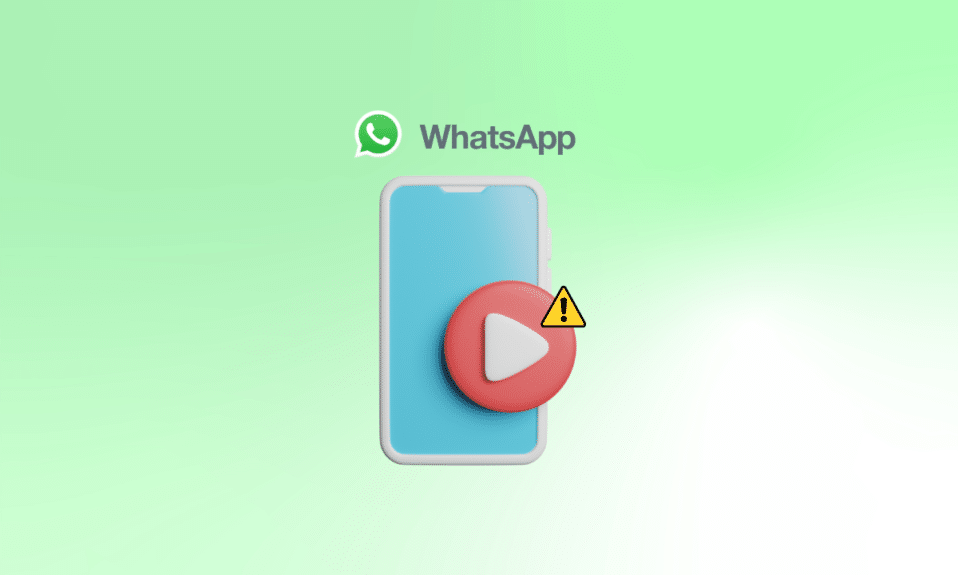
WhatsApp は、メッセージ、ファイル、ビデオ、GIF、場所、音声、写真、連絡先を送信できるソーシャル メディア アプリケーションです。 友達に写真を送ると、チャットが面白くなります。 しかし、議論されたアプリケーションを使用する多くのユーザーは、WhatsApp の画像とメディアがダウンロードされないという問題に直面しています。 WhatsAppメディアがダウンロードされていないというエラーが表示されると、愛する人とチャットしているときに誰も混乱を好まないため、イライラする可能性があります. あなたも同じ問題に直面しているなら、あなたは正しいページにいます。 このガイドでは、問題の考えられる理由とトラブルシューティング方法を説明します。 したがって、WhatsAppのダウンロードに失敗したエラーを修正する方法については、読み続けてください.
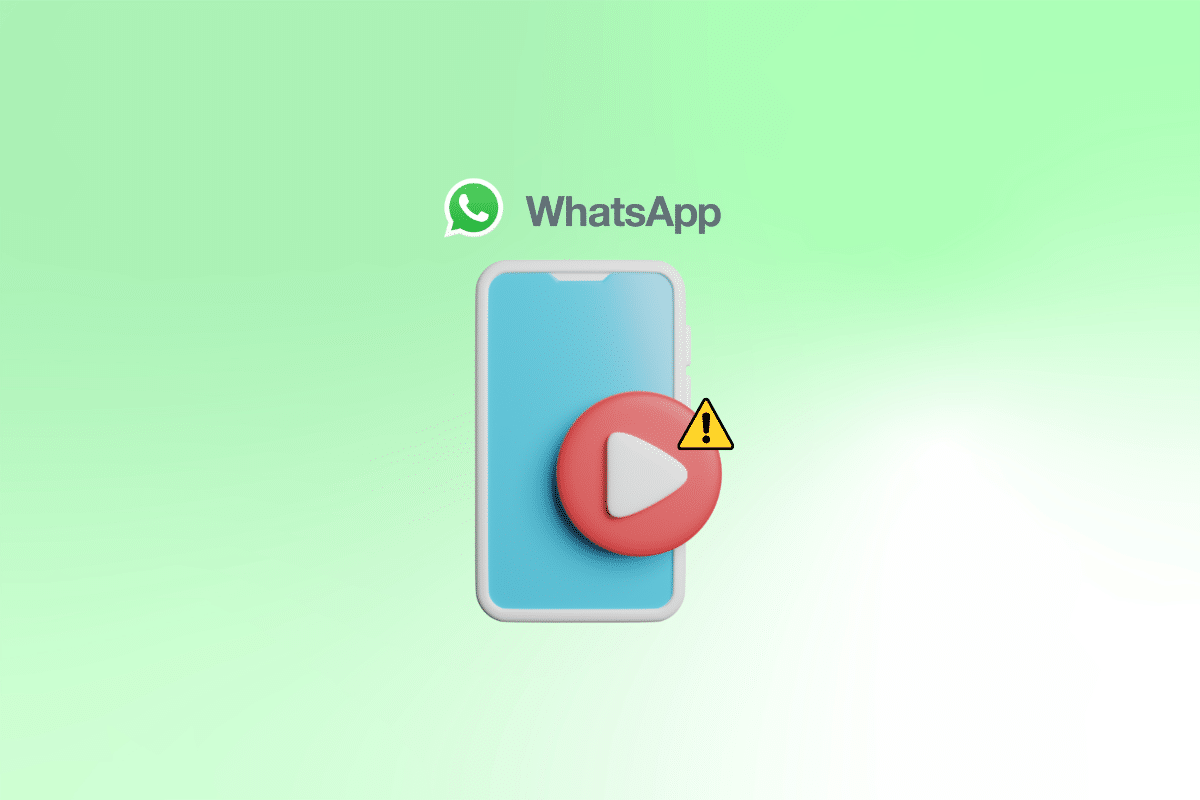
WhatsAppの画像とメディアがダウンロードされない問題を修正する方法
トラブルシューティングを開始する前に、WhatsApp の画像とメディアがダウンロードされない理由について説明します。
- サーバーがダウンタイムに直面しています。
- 一時的な不具合。
- インターネット接続が悪い。
- 写真とビデオのストレージへのアクセスは許可されていません。
- お使いのスマートフォンでは空き容量がありません。
- 日付と時刻の設定が正しくありません。
- 説明されているアプリケーションの古いバージョンがデバイスにインストールされています。
- ネットワーク設定の問題。
WhatsApp メディアが Android をダウンロードしない、および WhatsApp がダウンロードに失敗した場合のトラブルシューティング方法については、このまま読み進めてください。
方法 1: サーバーのアップタイムを待つ
サーバーがダウンタイムに直面している場合、WhatsApp の画像とメディアがダウンロードされないという問題が発生する可能性があります。 したがって、エラーをトラブルシューティングするために何をしても、問題は残ります。 そのため、Downdetector ページで、対象のアプリケーションのサーバー ステータスを確認することをお勧めします。 サーバーでダウンタイムが発生している場合は、サーバーが稼働するまで待ちます。 一方、Downdetector ページにWhatsApp の現在の問題が表示されていないことをユーザー レポートが示している場合は、以下に示す方法を使用してください。
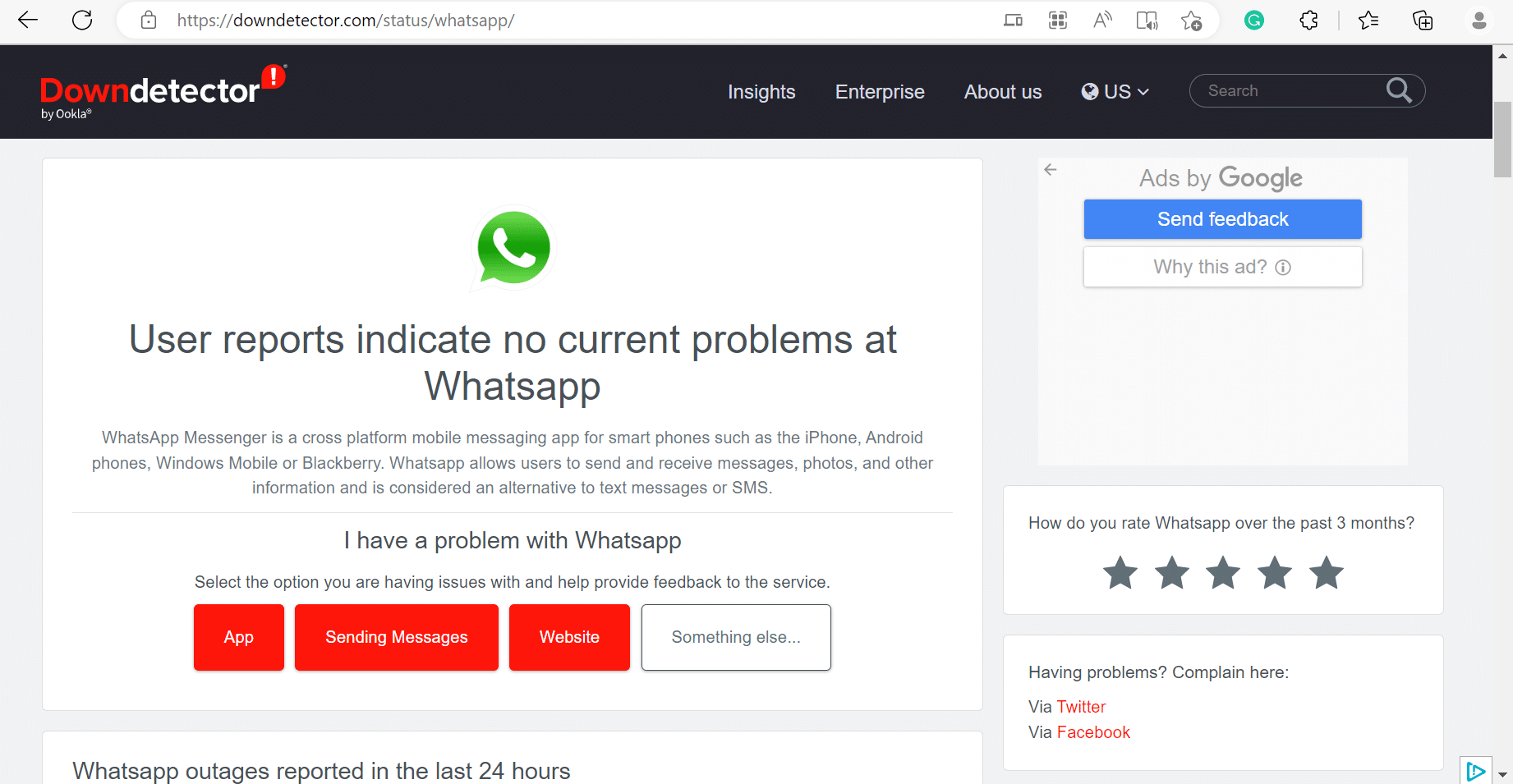
また読む: WhatsApp for WindowsがCall Link機能を導入
注:スマートフォンには同じ設定オプションがなく、メーカーごとに異なるため、変更する前に正しい設定を確認してください。 これらの手順は、 Samsung Galaxy S21 5Gで実行されました。
方法 2: スマートフォンを再起動する
WhatsApp が画像をダウンロードできなかった問題を修正する別の方法は、携帯電話を再起動することです。 議論されている問題を引き起こしている一時的な不具合を解決できます。 以下の手順を使用して、スマートフォンを再起動します。
1.音量ダウン ボタンと電源ボタンを同時に押します。
2.再起動をタップします。
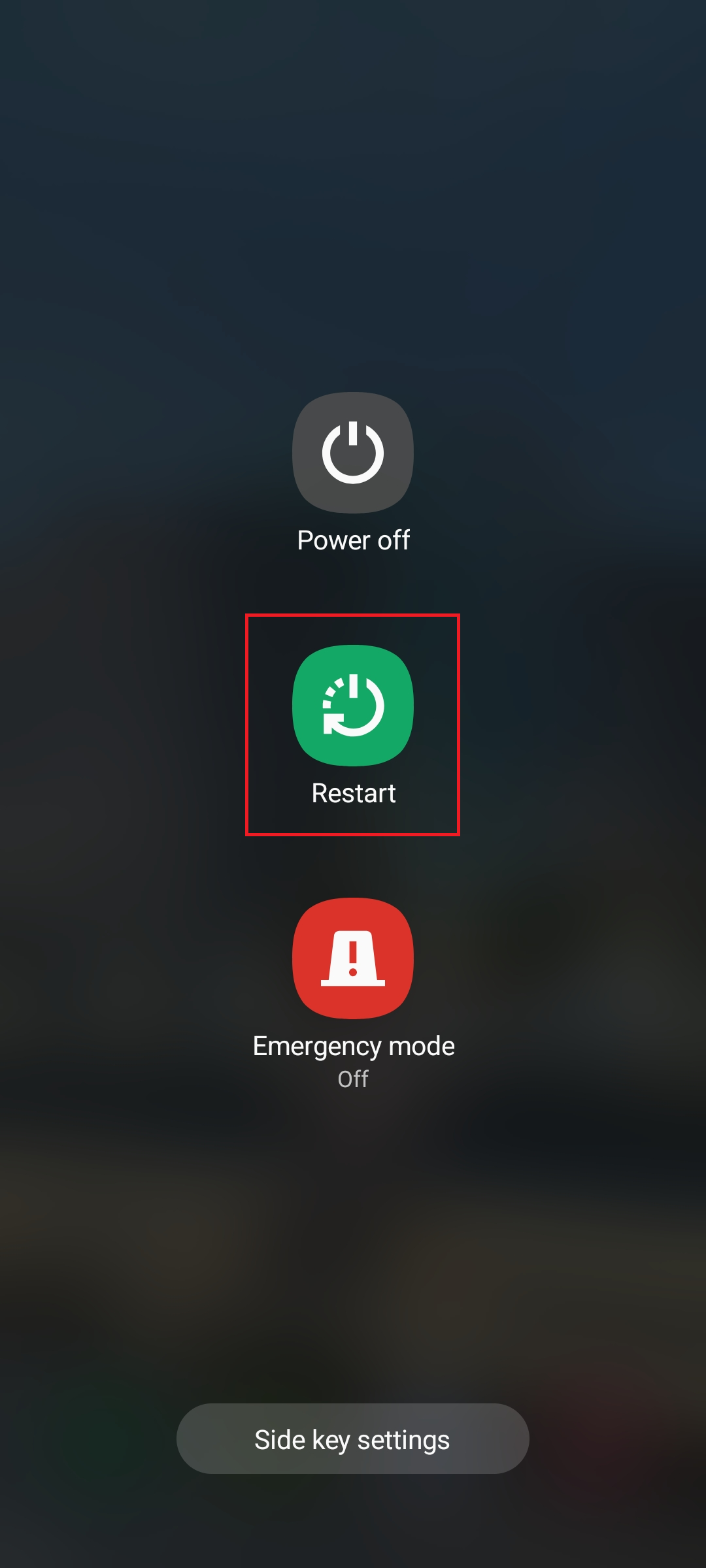
3. 携帯電話で説明したアプリを起動し、問題が解決したかどうかを確認します。
方法 3: WhatsApp を強制的に再起動する
説明されているアプリケーションが携帯電話でスムーズに機能していないため、関連するアプリケーションを強制的に再起動できます. 説明したアプリケーションを強制的に再起動すると、アプリケーションに関連付けられているすべての実行中のプロセスが終了します。 その結果、問題の原因となっていたグリッチが解決されます。 アプリケーションを強制的に再起動する方法については、以下に示す手順を使用してください。
1.設定をタップします。
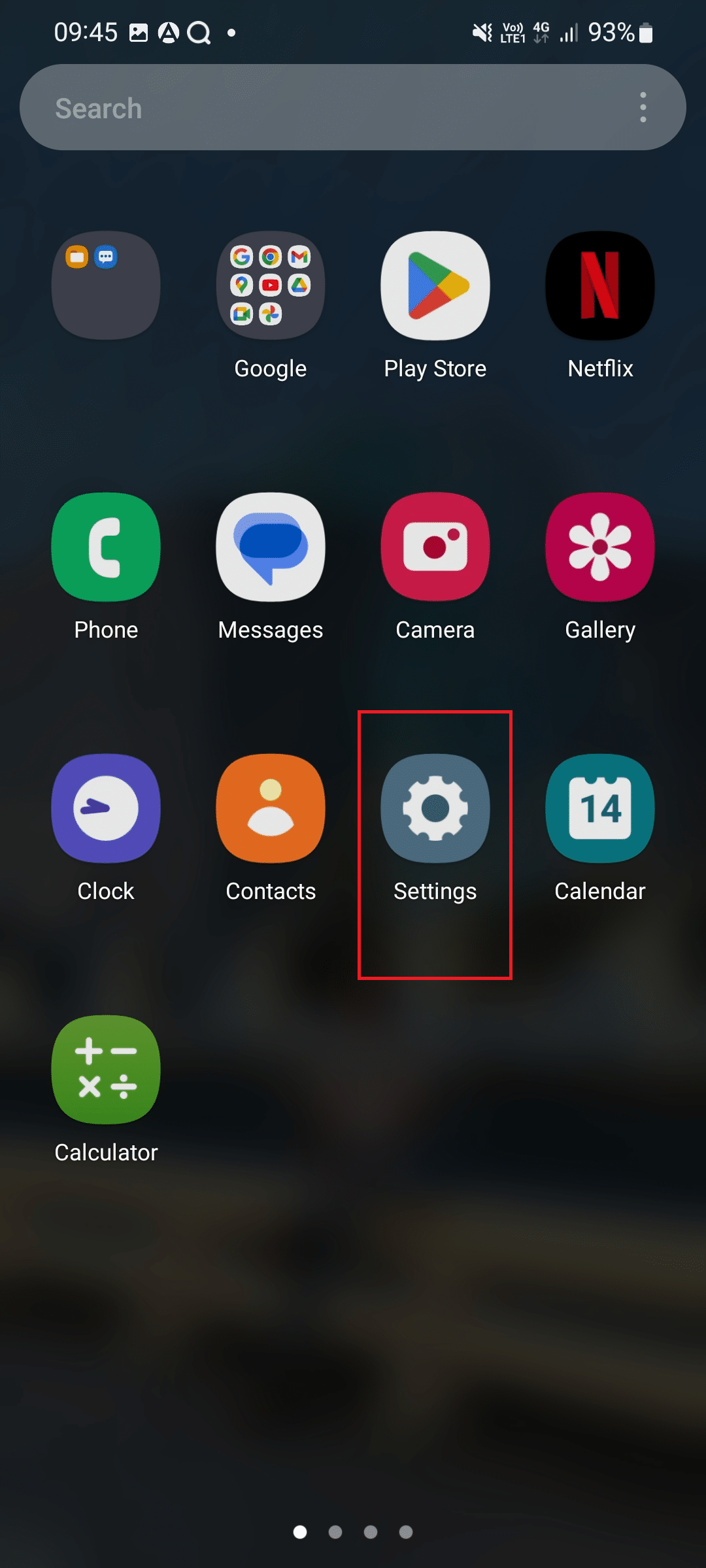
2. 次に、アプリをタップします。
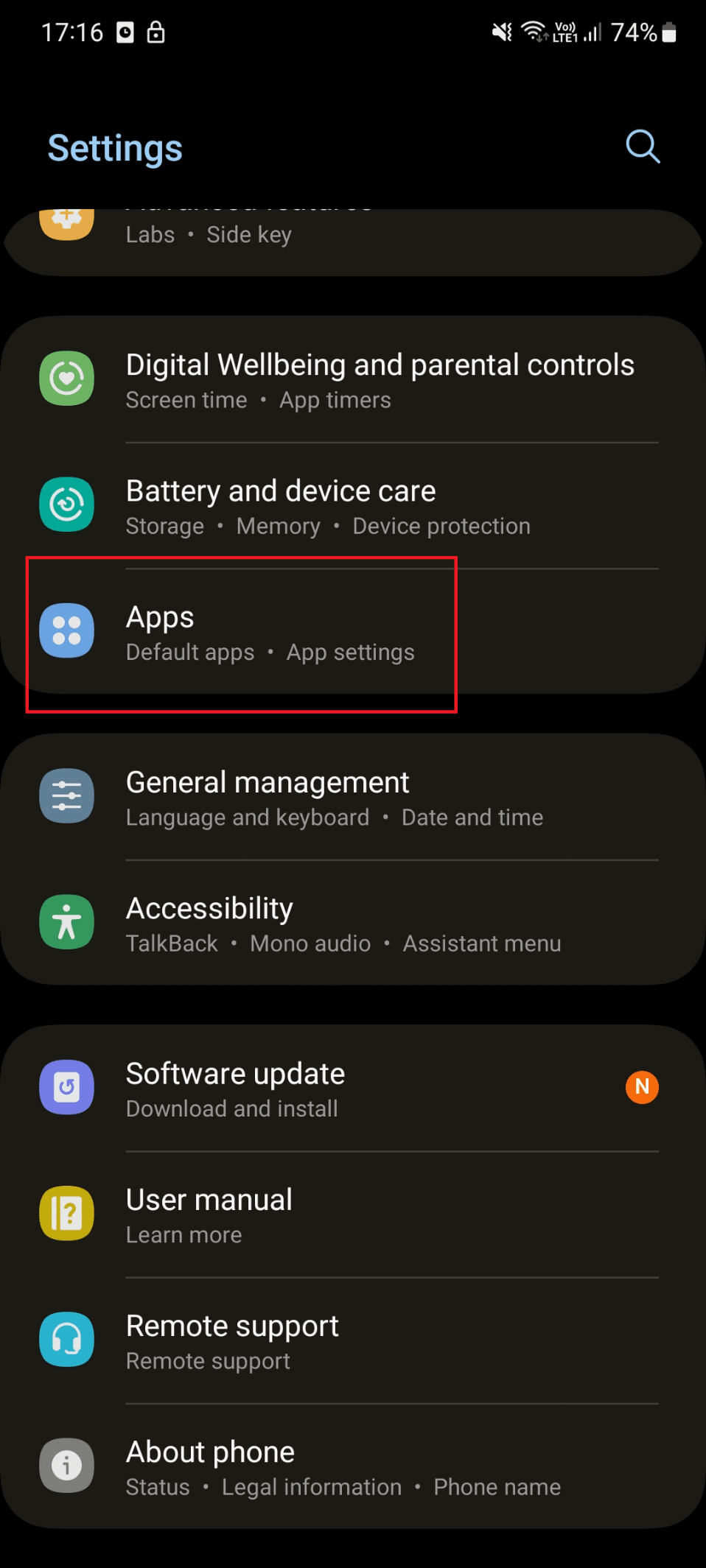
3. 下にスクロールしてWhatsAppをタップします。
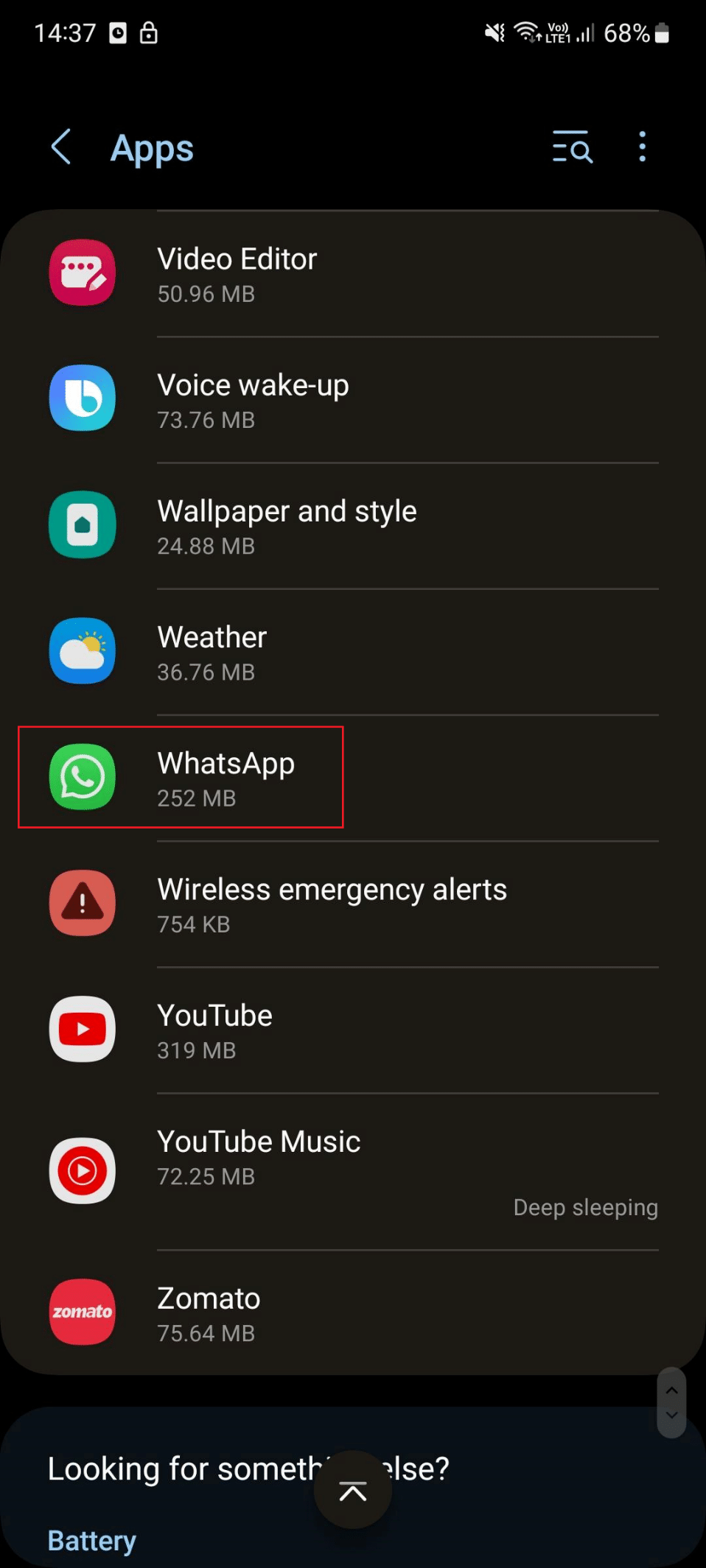
4.強制停止をタップします。
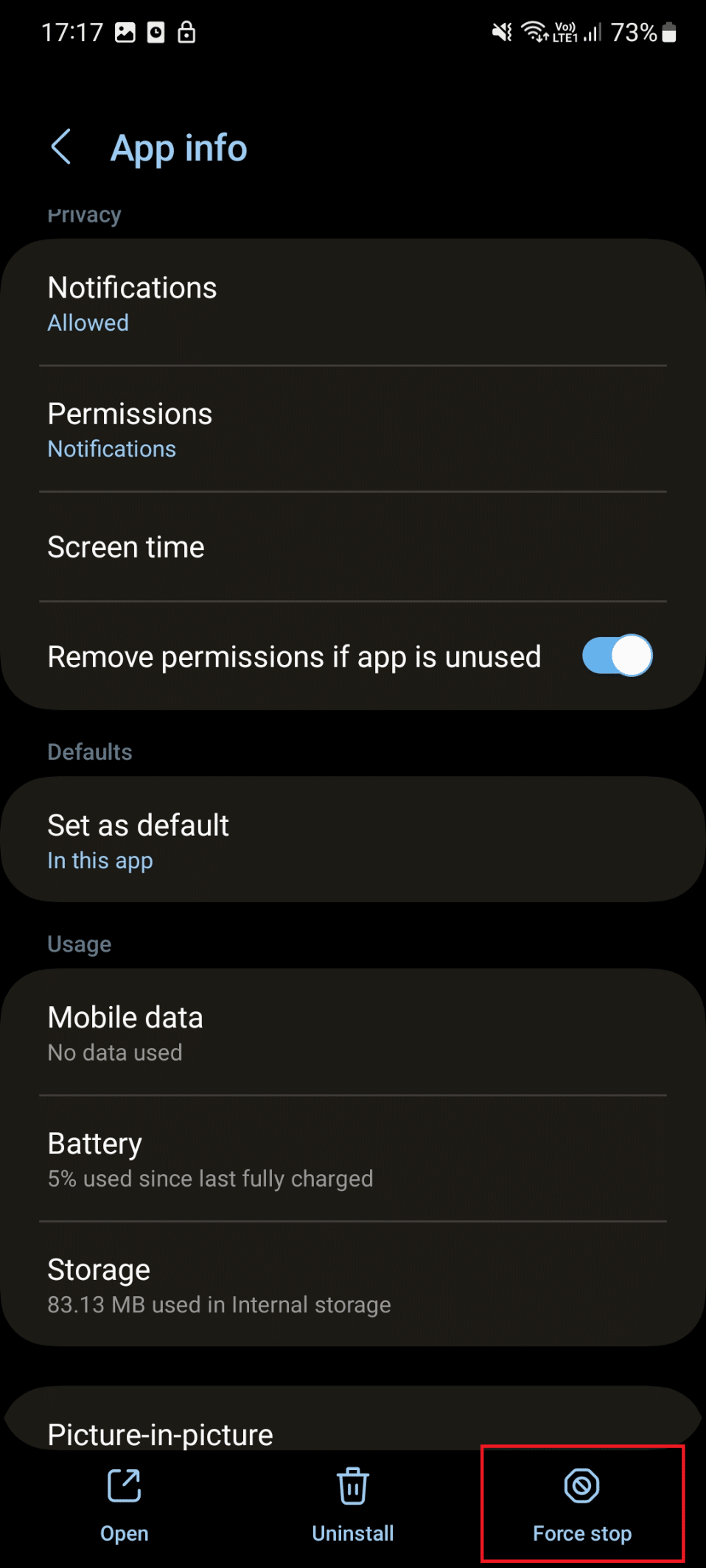
5. 次に、 [OK]をタップします

方法 4: インターネット接続のトラブルシューティング
インターネット接続が遅かったため、WhatsAppがダウンロードに失敗したという問題に直面しました。 インターネット接続が遅い問題を修正したところ、問題は解決しました。 したがって、インターネット接続が遅い問題も解決する必要があります。 ガイドを参照して、Android携帯でインターネット速度を向上させる方法を学ぶことができます. WhatsApp が画像をダウンロードできない問題が残っている場合は、次の方法に進んでください。
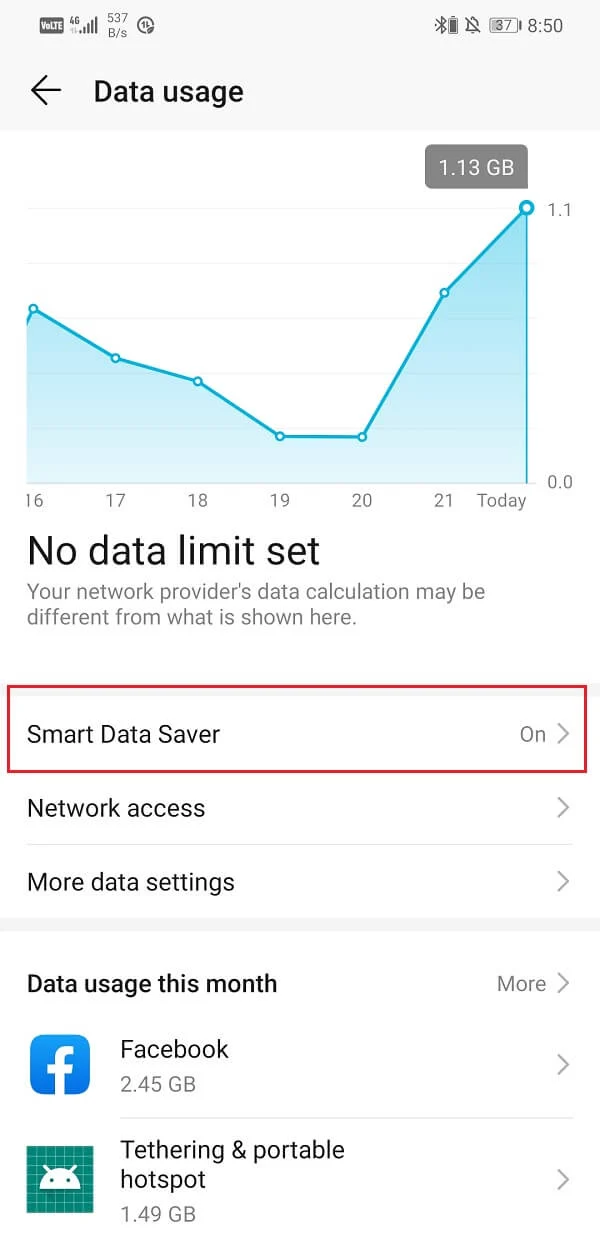
また読む:誰かがWhatsAppであなたをミュートしたかどうかを知る方法
方法 5: WhatsApp へのストレージ アクセスを許可する
説明したアプリケーションへのストレージ アクセスを許可する手順を以下に示します。
1. まず、 [設定]をタップします。
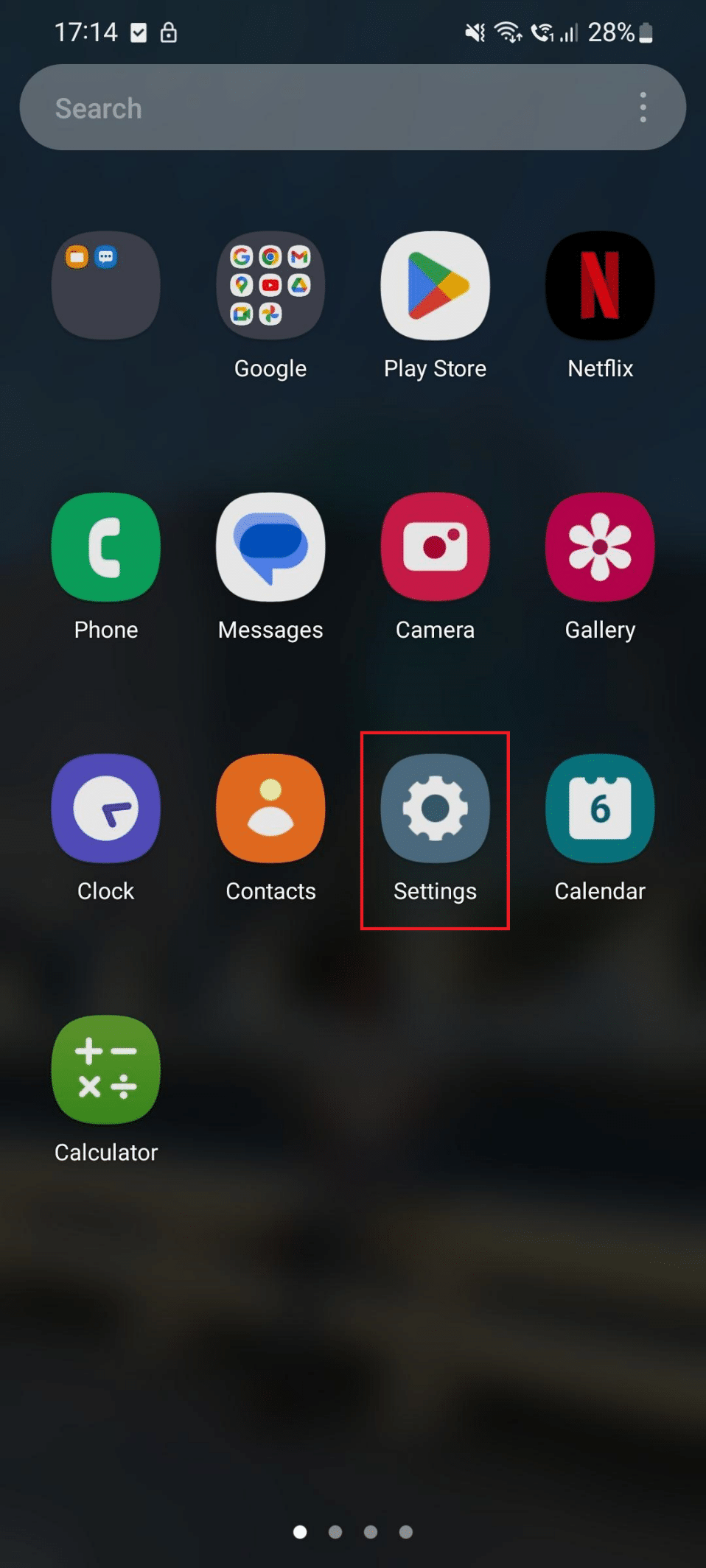
2. 次に、下にスクロールして[アプリ]をタップします。
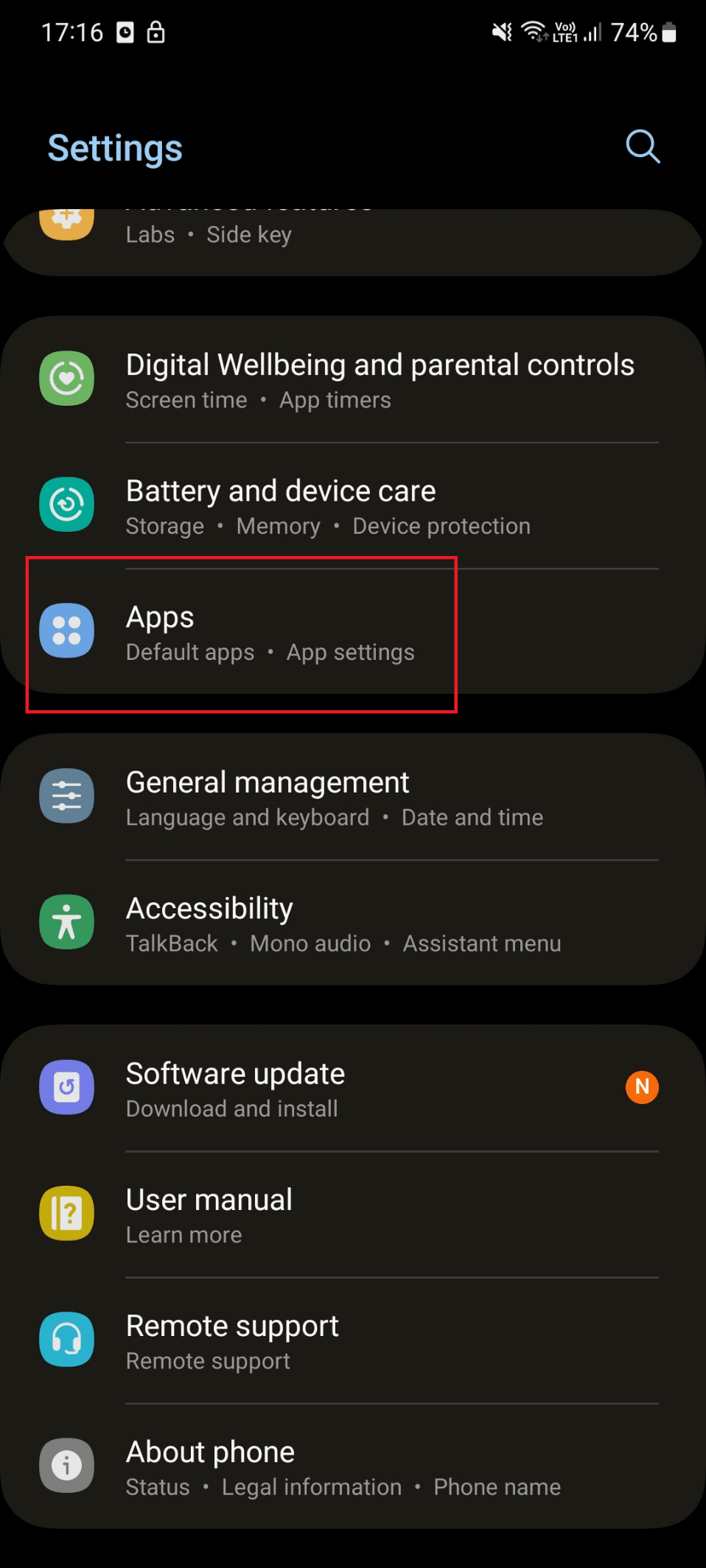
3. その後、 WhatsAppをタップします。
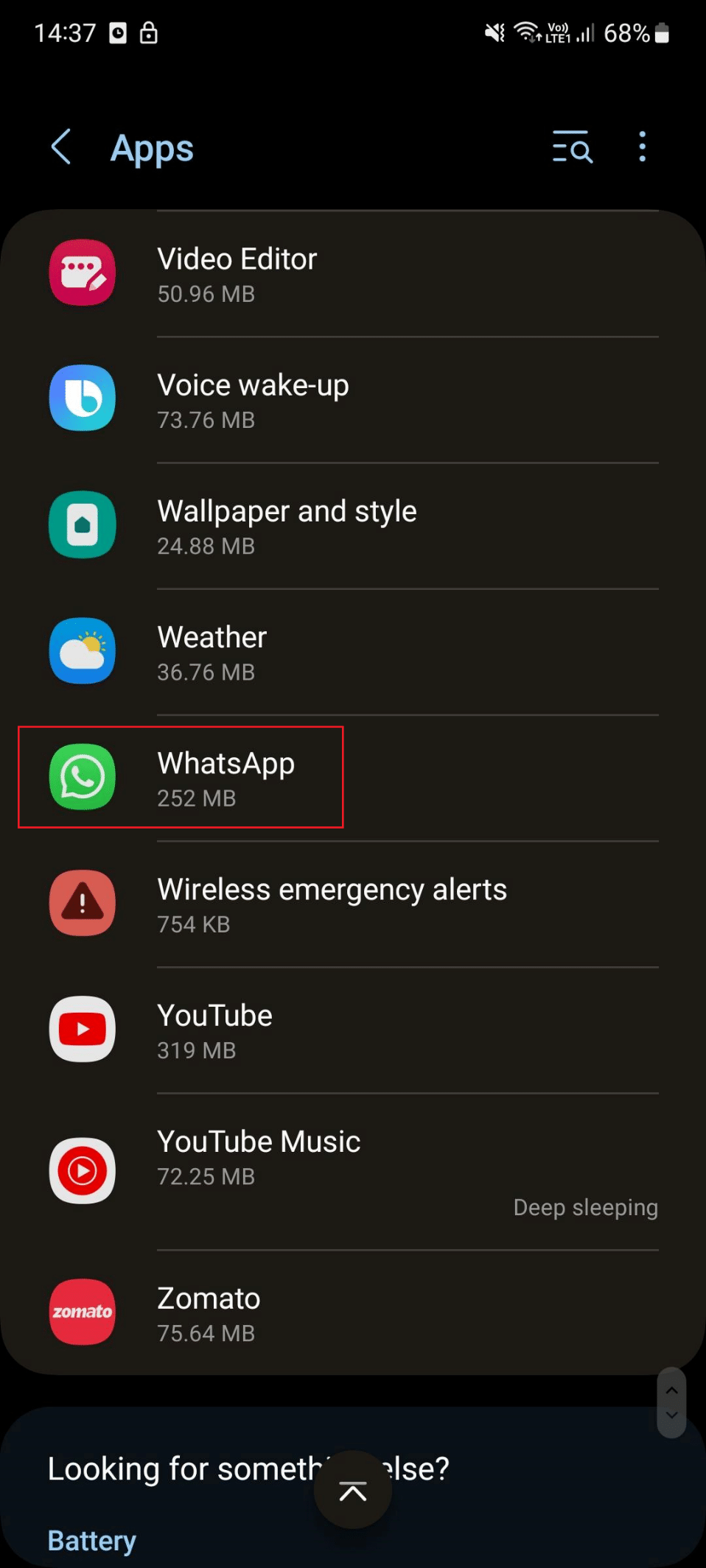
4. 次に、 [権限]をタップします。
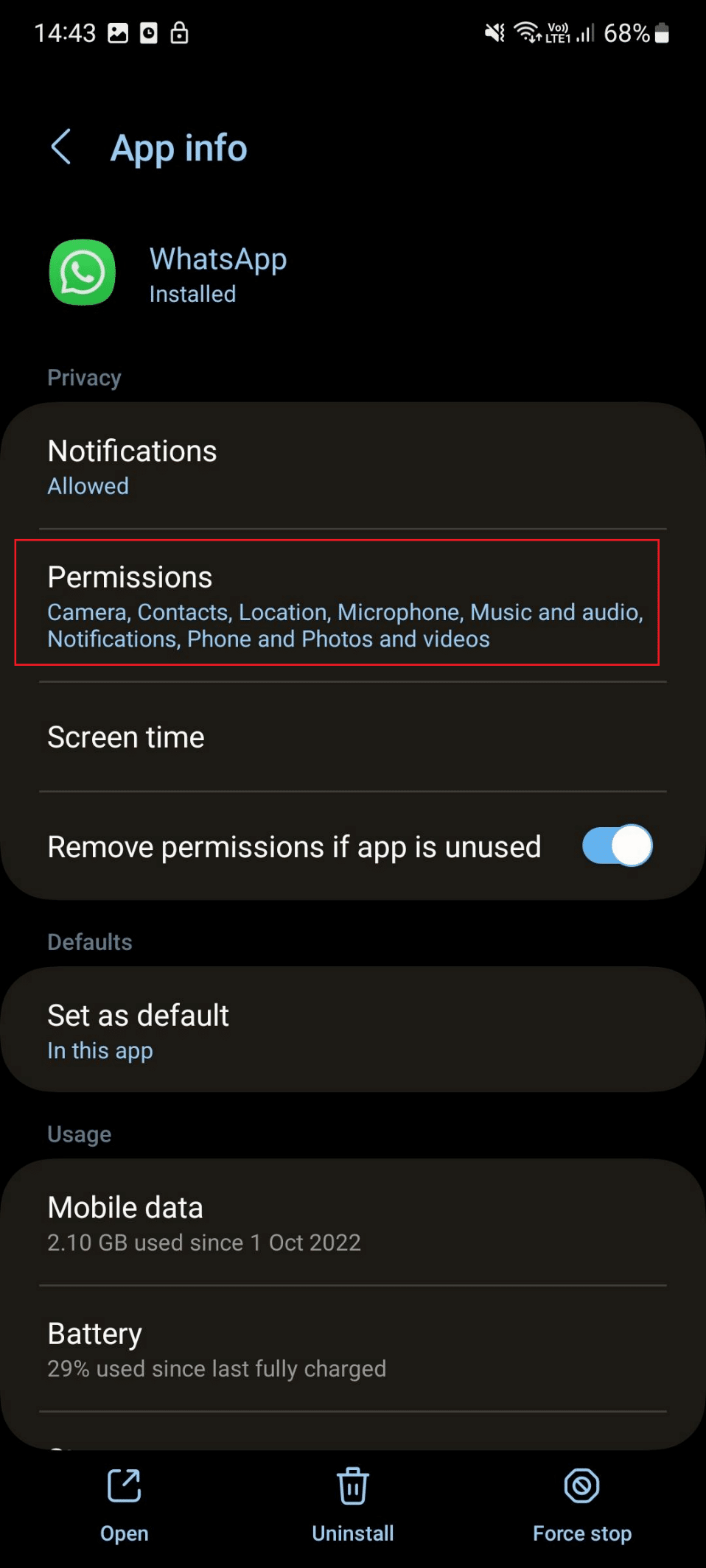
5. スワイプして[写真とビデオ]をタップします。
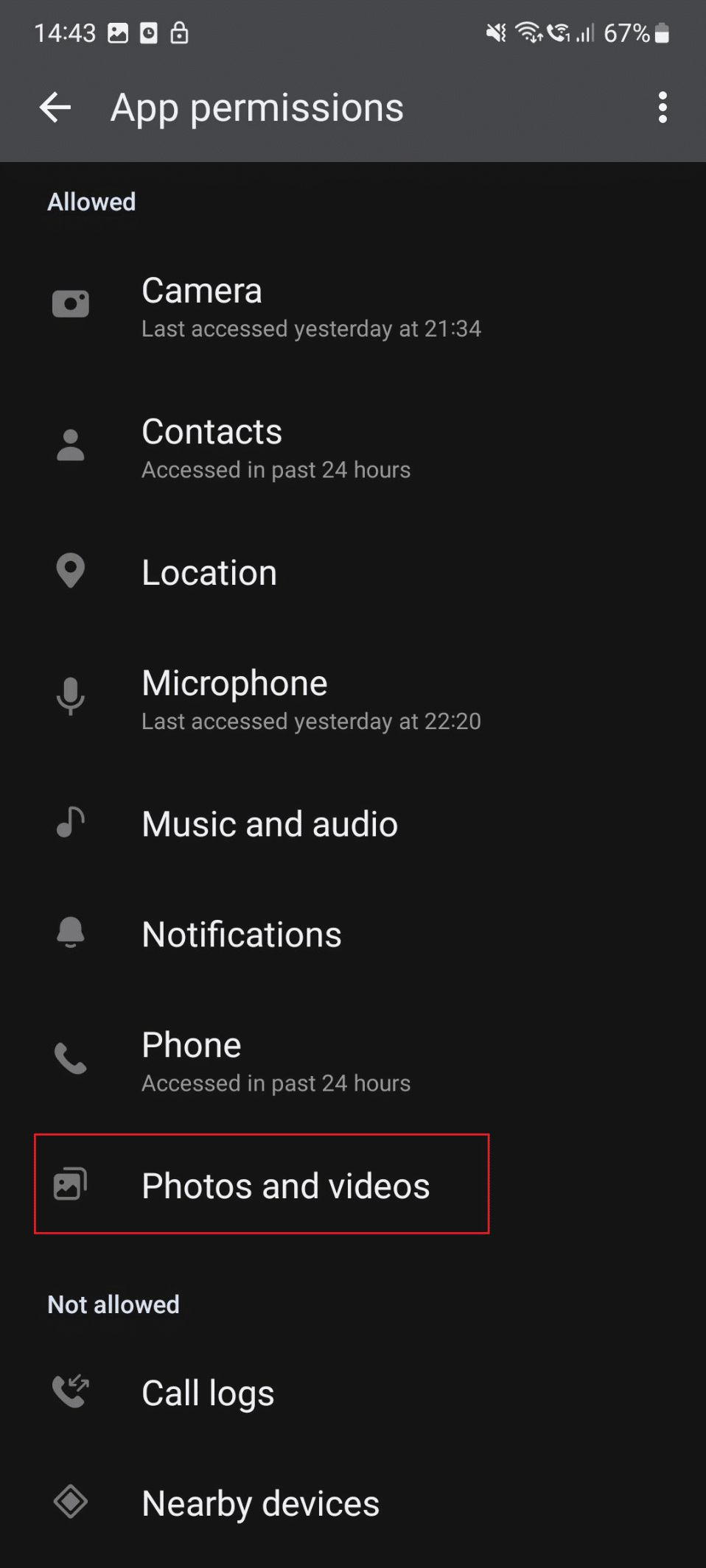
6. [許可]のラジオ ボタンをタップします。
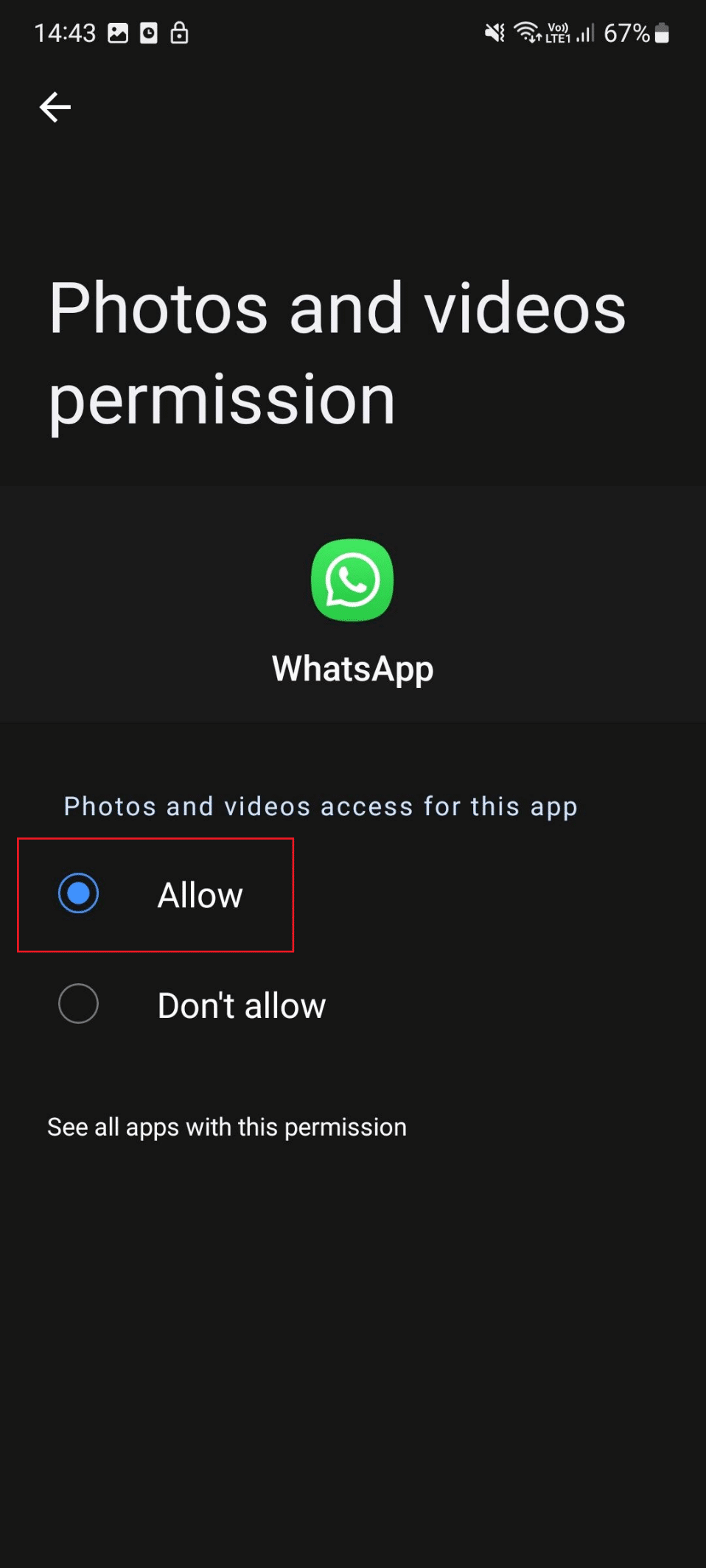
WhatsAppがダウンロードに失敗した問題をトラブルシューティングする方法については、さらに読み続けてください.
方法 6: デバイスのストレージをクリアする
デバイスで十分なストレージが利用できない場合、WhatsApp の画像とメディアがダウンロードされないという問題が発生します。 この理由で問題に直面しました。 そのため、スマートフォンに十分なスペースがあることを確認する必要があります。 デバイス上の不要なファイル、ビデオ、ドキュメントの画像を削除できます。 デバイスのストレージを解放する手順は次のとおりです。
1. まず、アプリ ドロワーを開き、 [設定]を起動します。
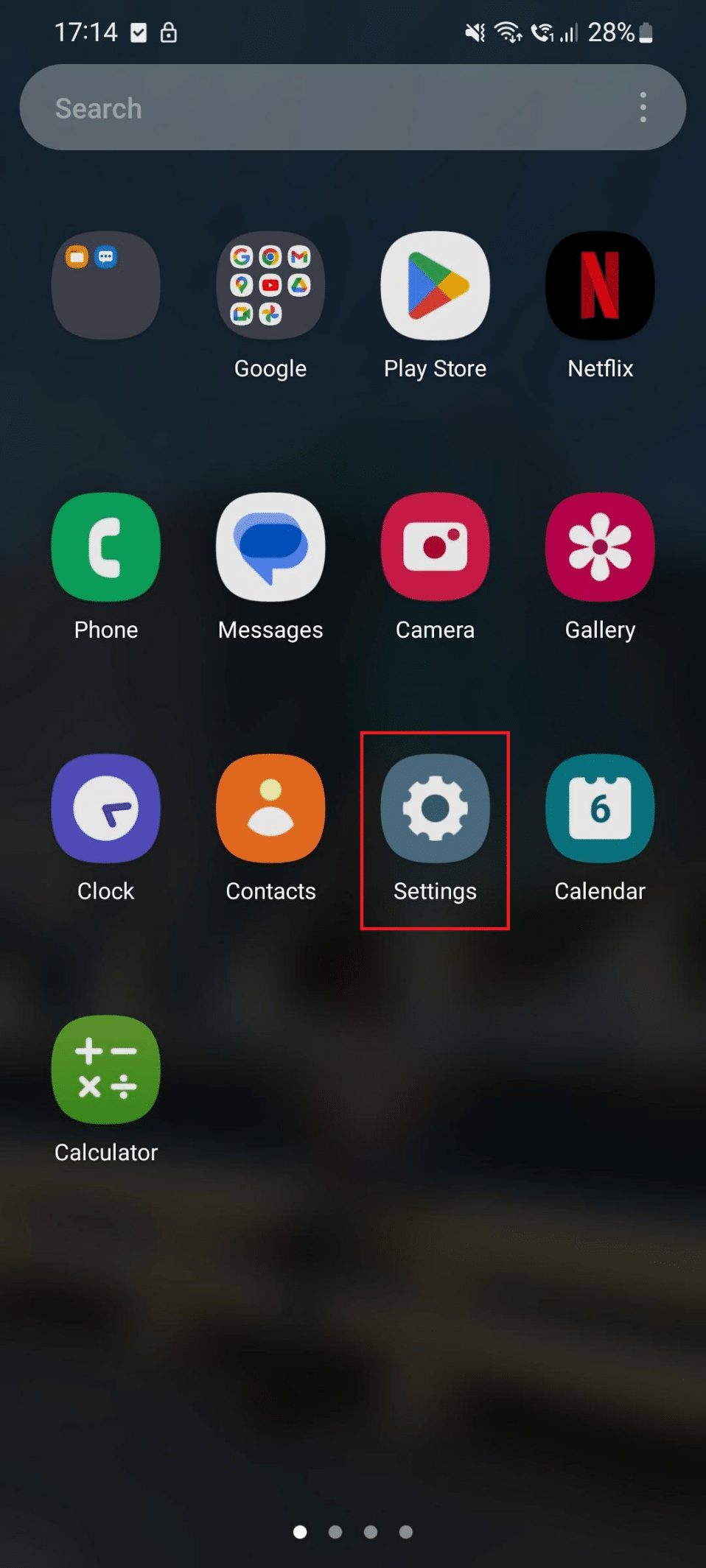
2. その後、 [バッテリーとデバイスのケア]をタップします。
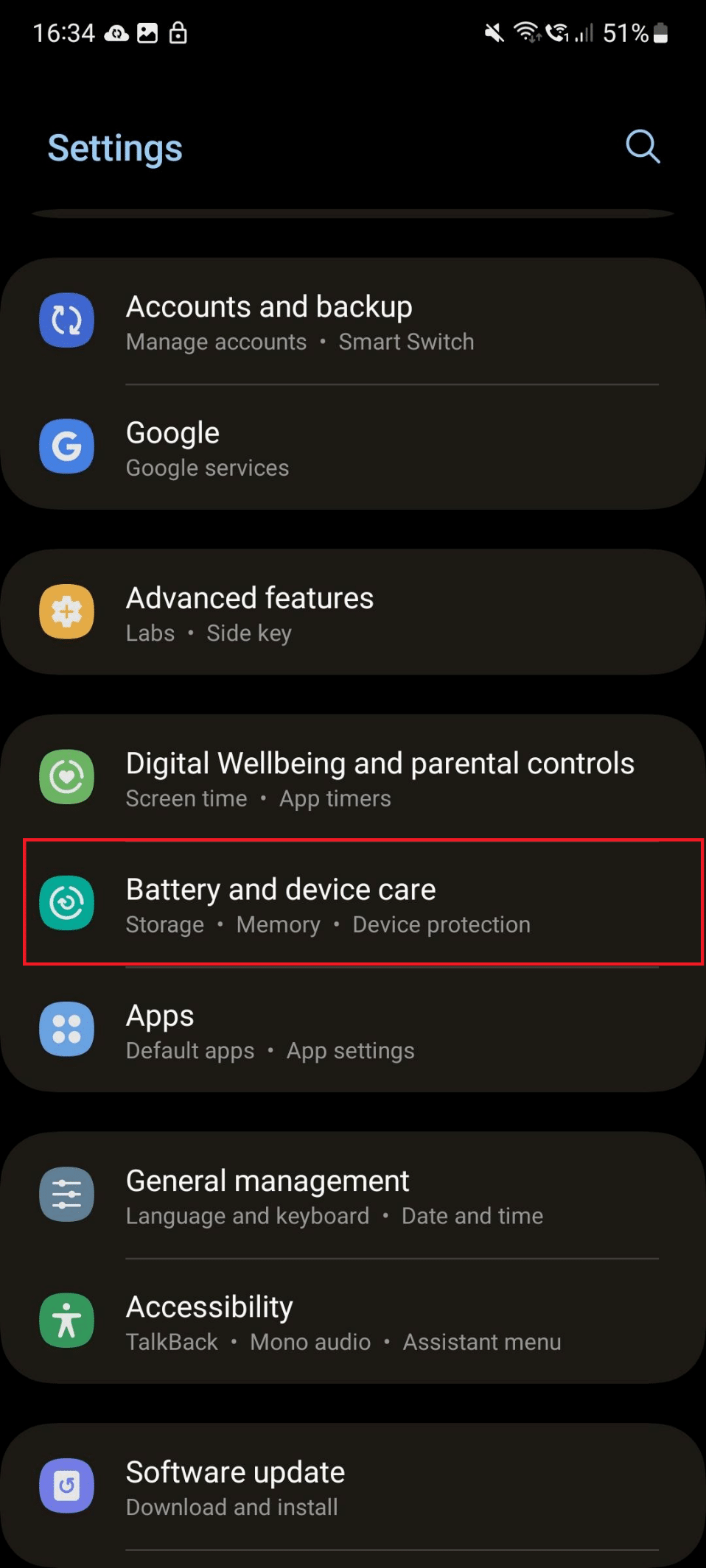
3. 次に、 [ストレージ]をタップします。
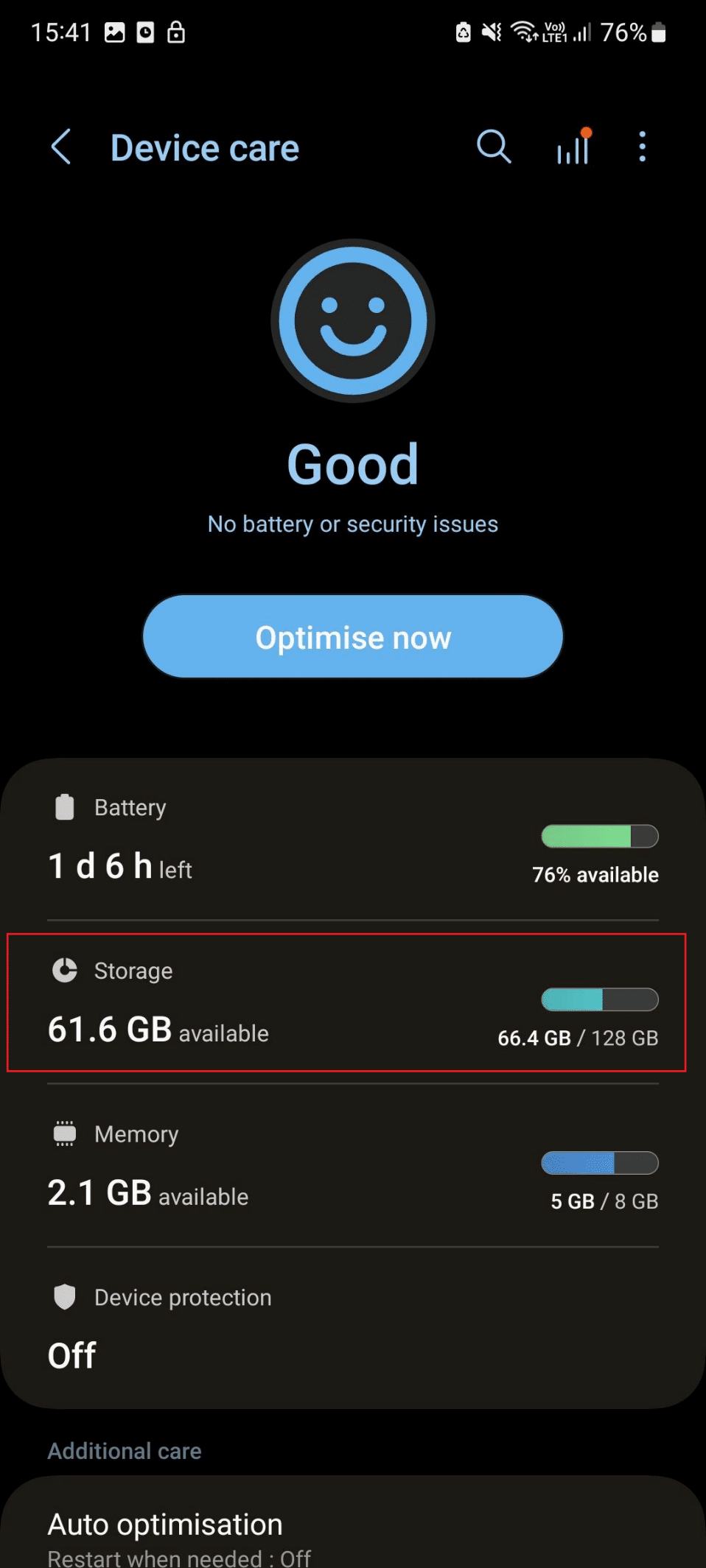

4. ここで、好みに応じて任意のフォルダを選択できます。
注:画像を選択しました。
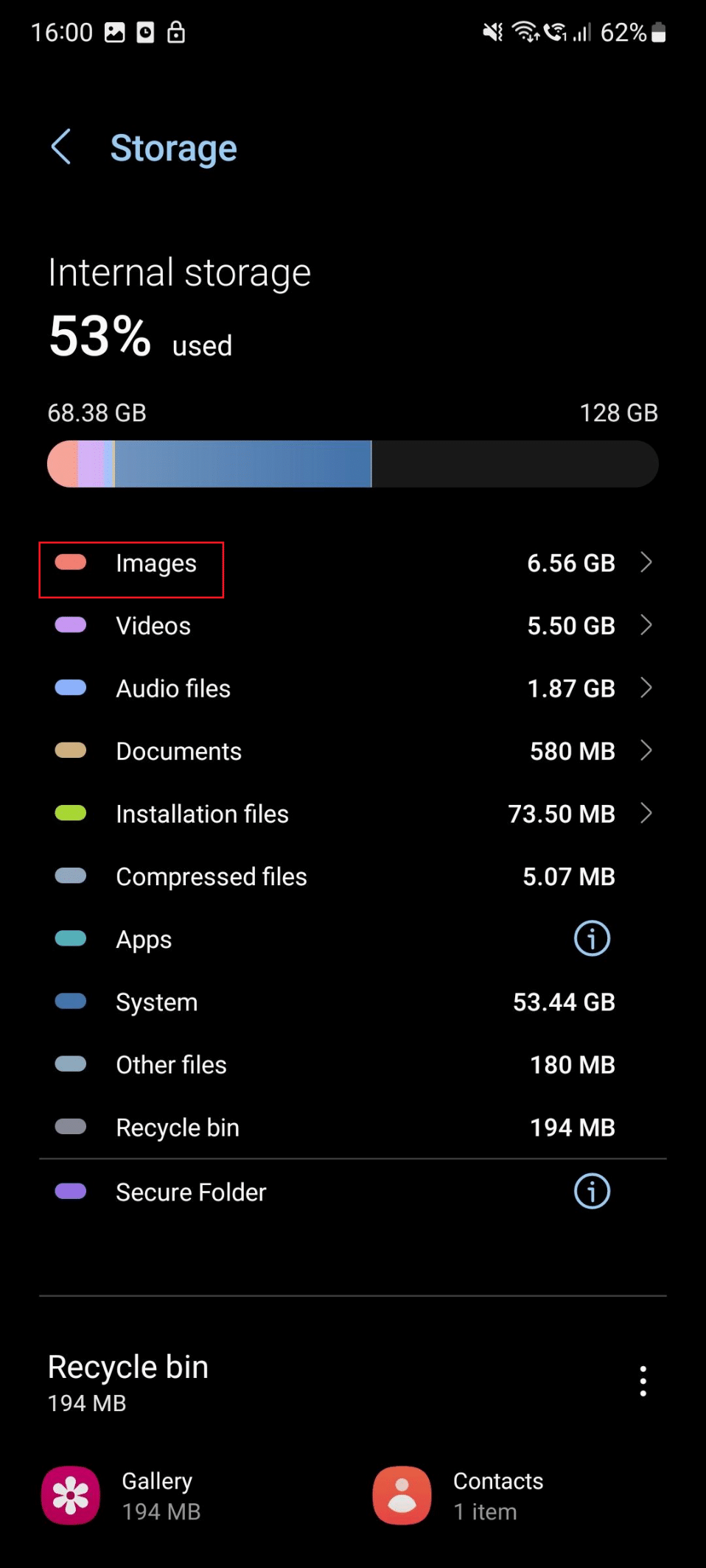
5. 削除するすべての画像を選択します。 その後、削除アイコンをタップします。
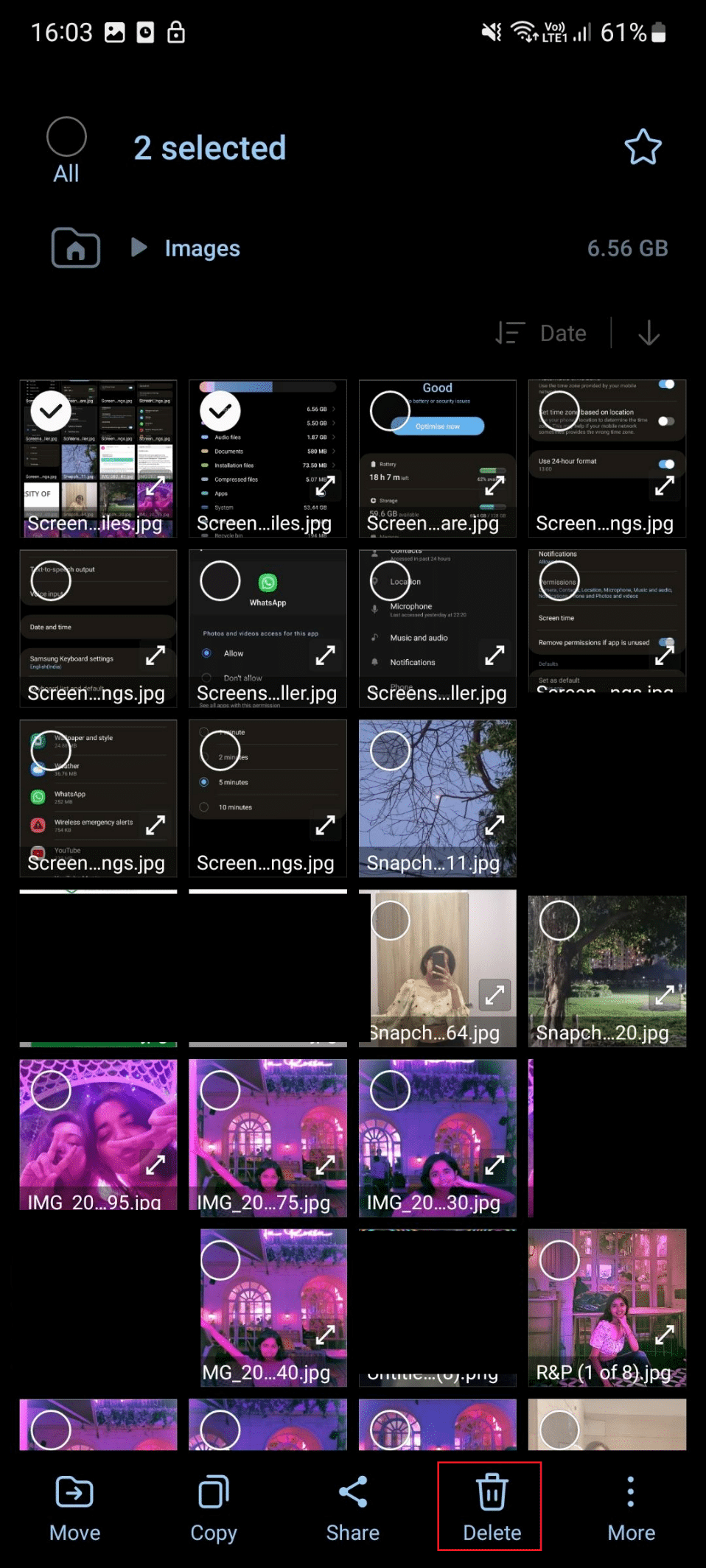
方法 7: 日付と時刻を自動に設定する
ハンドセットに誤った日付と時刻が設定されていると、WhatsApp メディアが Android にダウンロードされないという問題が発生する可能性があります。 したがって、デバイスがWhatsAppサーバーに接続できるようになるため、日付と時刻を自動に設定する必要があります. 日付と時刻を自動に切り替える手順は次のとおりです。
1. まず、スマートフォンで設定を開きます。
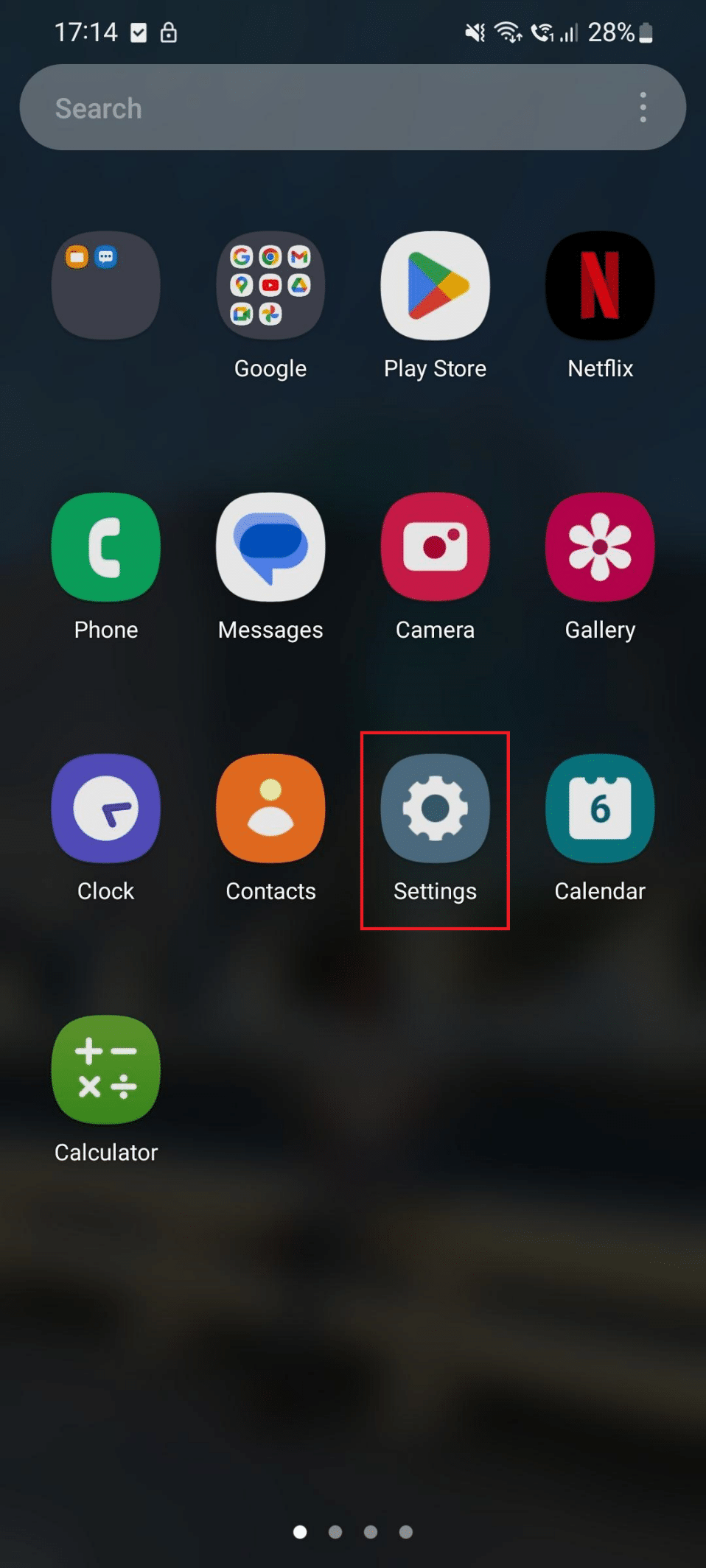
2.下にスクロールして、 [一般管理] をタップします。
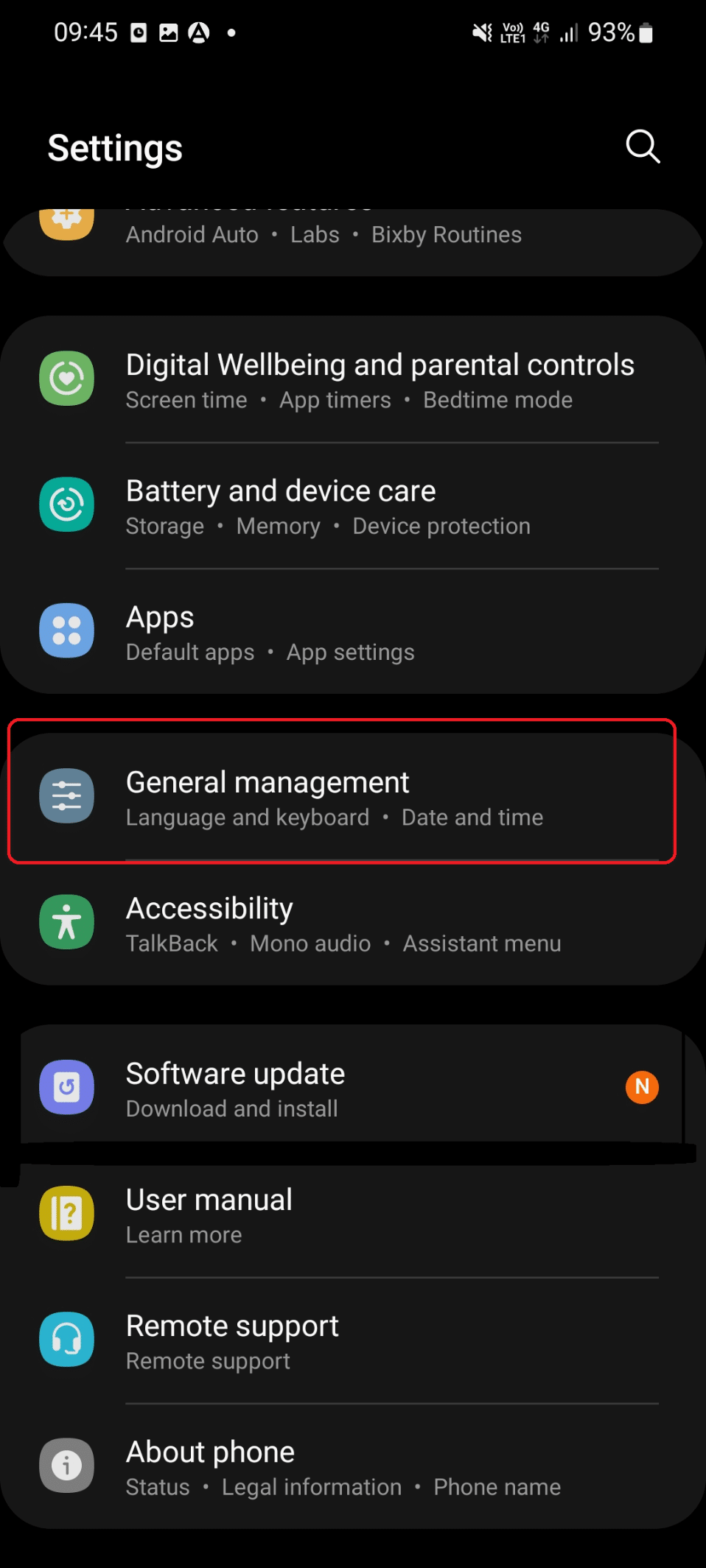
3. 次に、 [日付と時刻]をタップします。
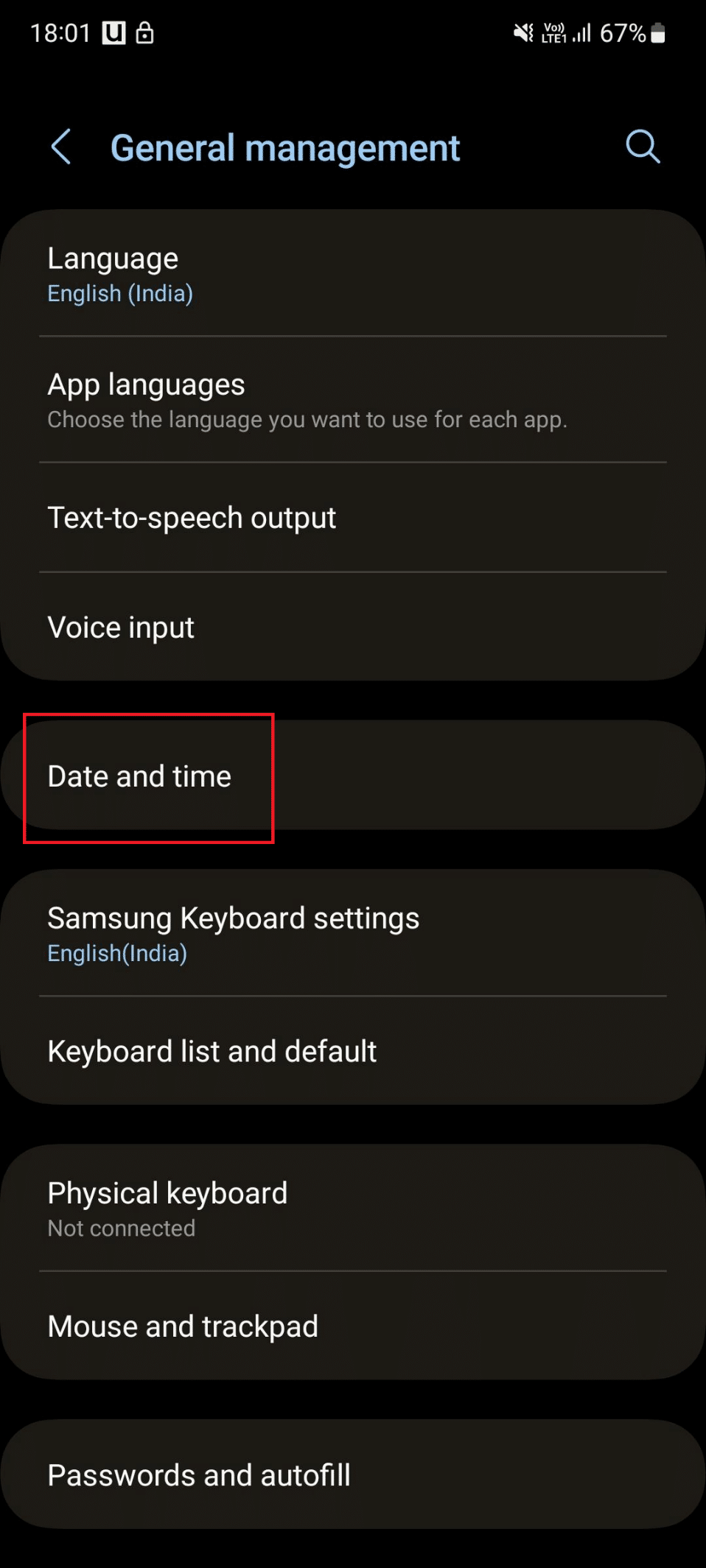
4. 最後に、 [日付と時刻の自動設定] をオンにします。
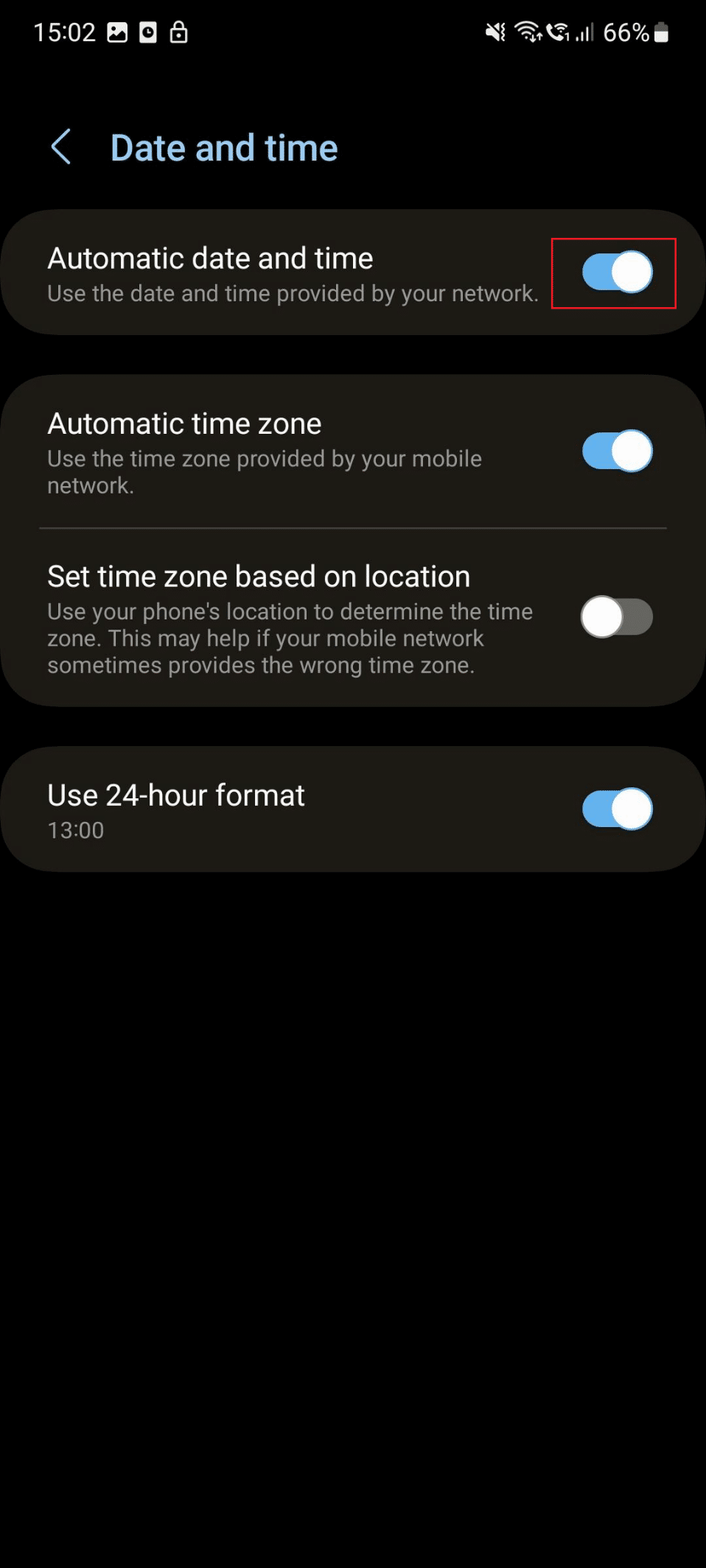
また読む:特定の連絡先からWhatsAppステータスを非表示にする方法
方法 8: WhatsApp を更新する
古いバージョンのアプリケーションにはバグがあり、WhatsApp が画像をダウンロードできなかった可能性があります。 したがって、アプリケーションの更新バージョンにはバグ修正が含まれているため、アプリケーションを更新することをお勧めします。 デバイスで説明したアプリケーションを更新する手順を以下に示します。
1. まず、アプリ ドロワーを開き、 Play ストアを起動します。
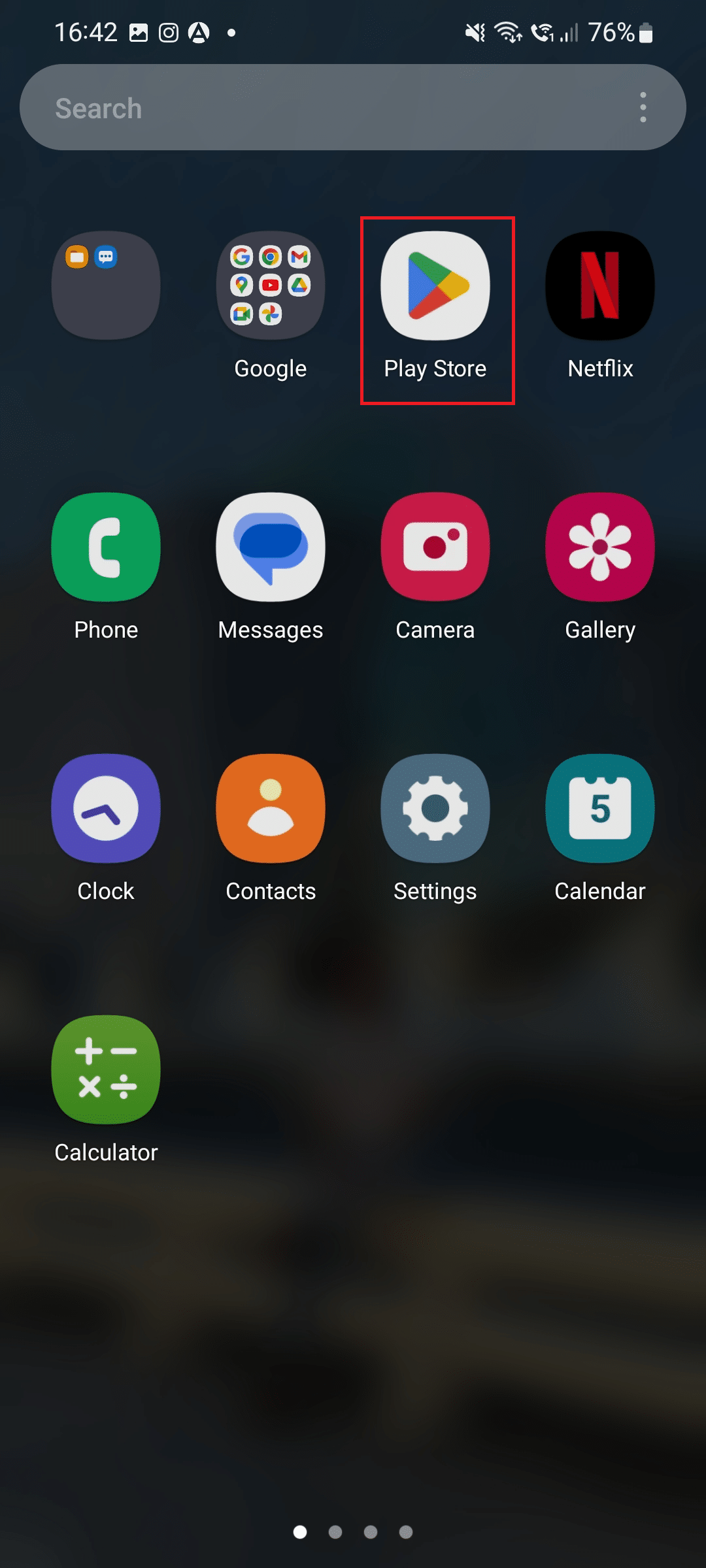
2. 検索バーにWhatsAppと入力し、同じ結果をタップします。
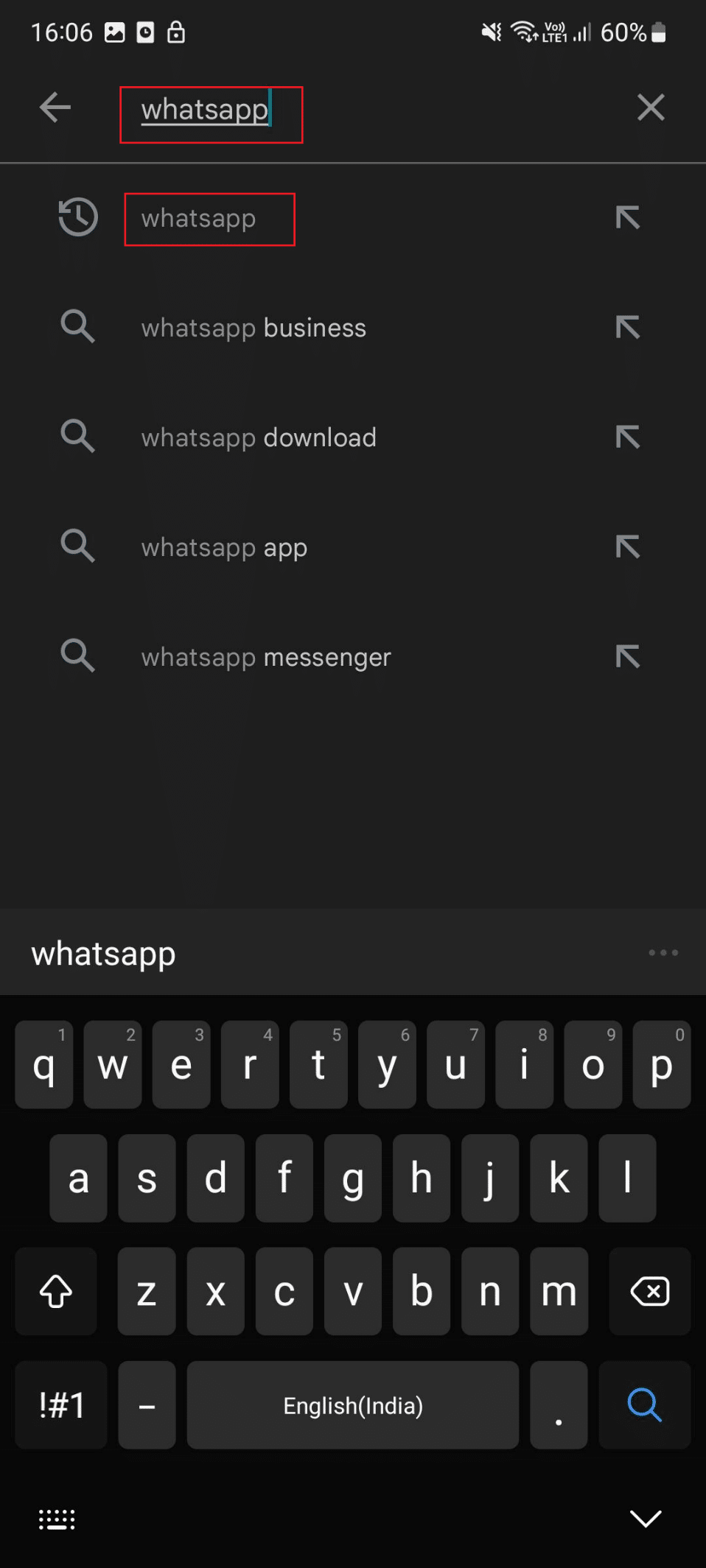
3. 保留中の更新がある場合は、 [更新]をタップします。
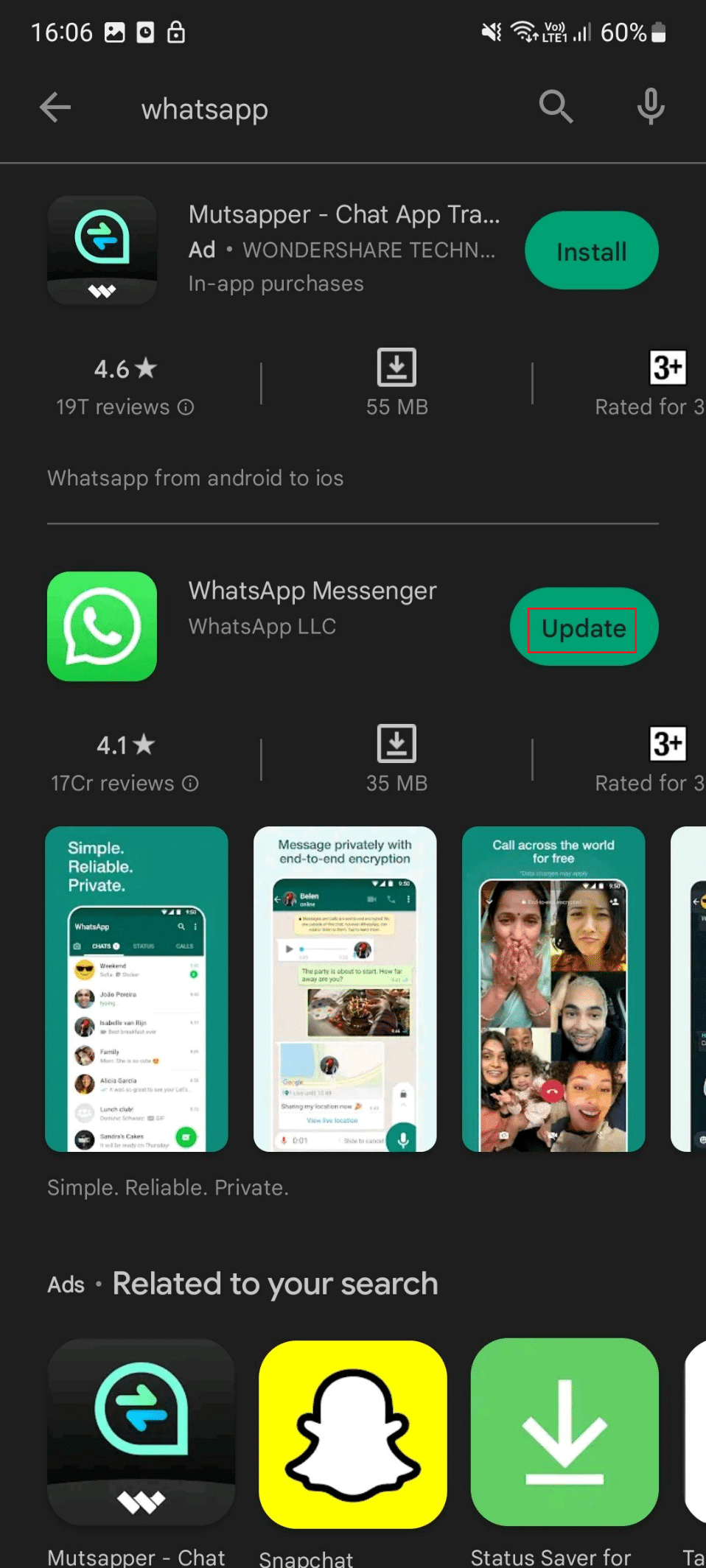
方法 9: WhatsApp キャッシュをクリアする
キャッシュ ファイルは一時的なものですが、デバイスのスペースを占有します。 説明したアプリのキャッシュをクリアすると、デバイスのストレージが解放されます。 これとは別に、破損したキャッシュも削除されます。 説明したアプリのキャッシュをクリアするには、次の手順を使用します。
1. スマートフォンで設定アプリを起動します。
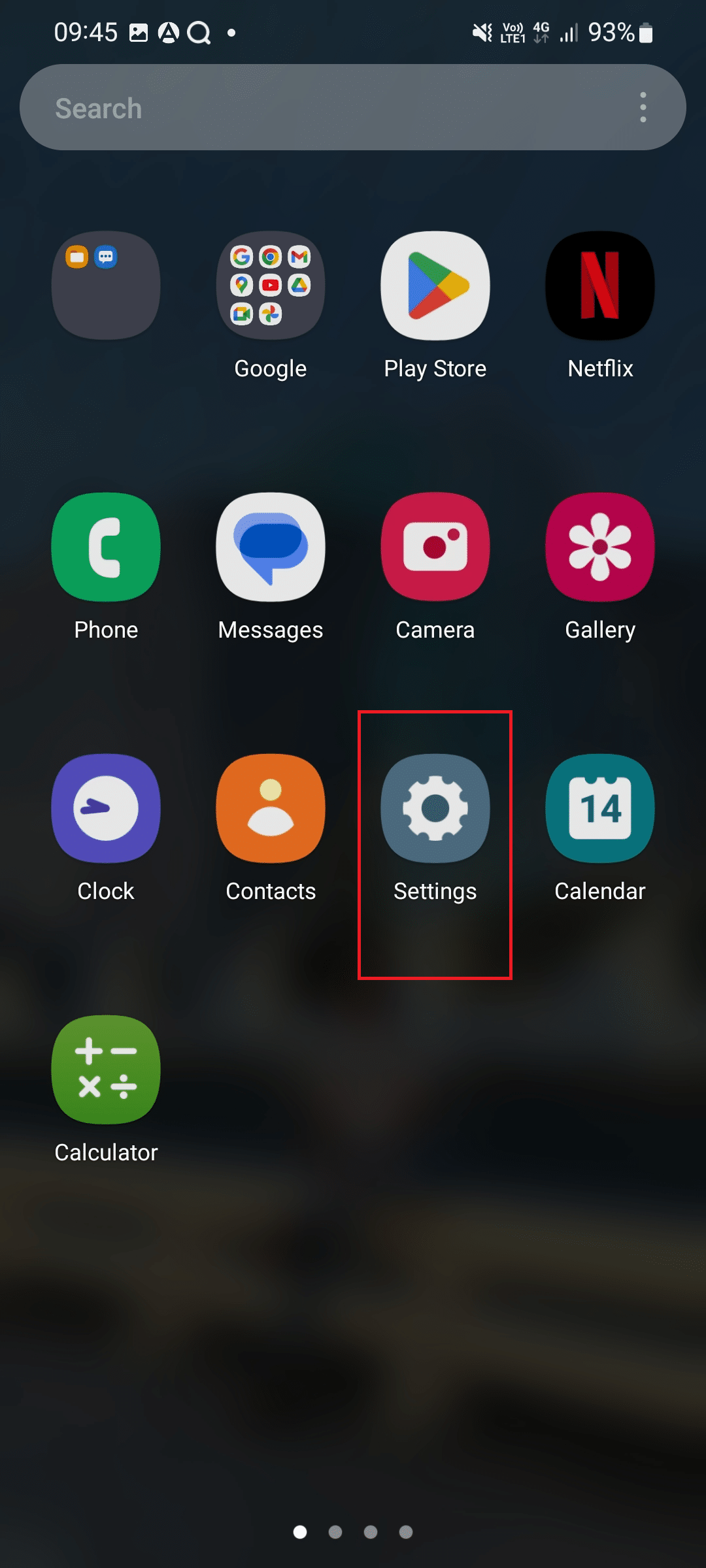
2. その後、下にスクロールして[アプリ]をタップします。
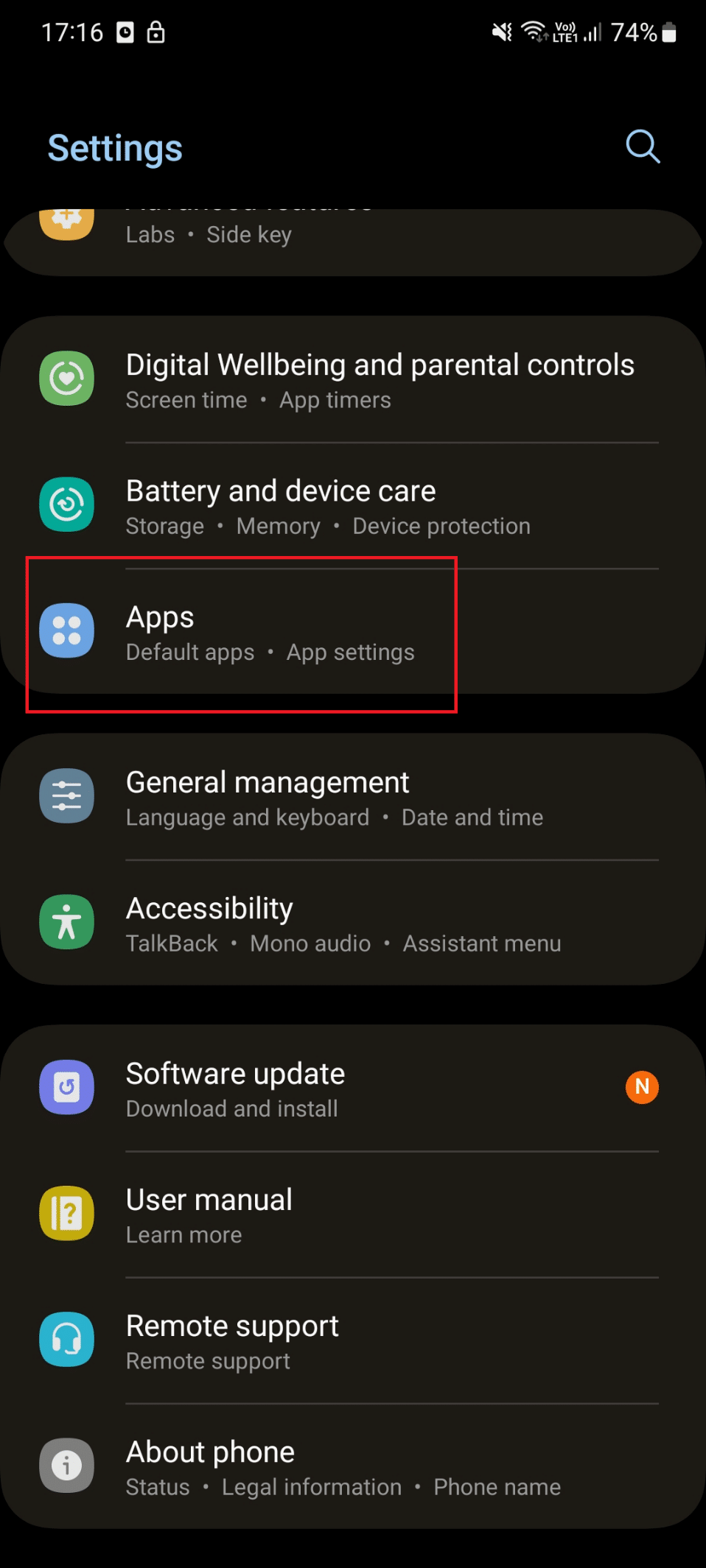
3. 次に、下にスクロールしてWhatsApp をタップします。
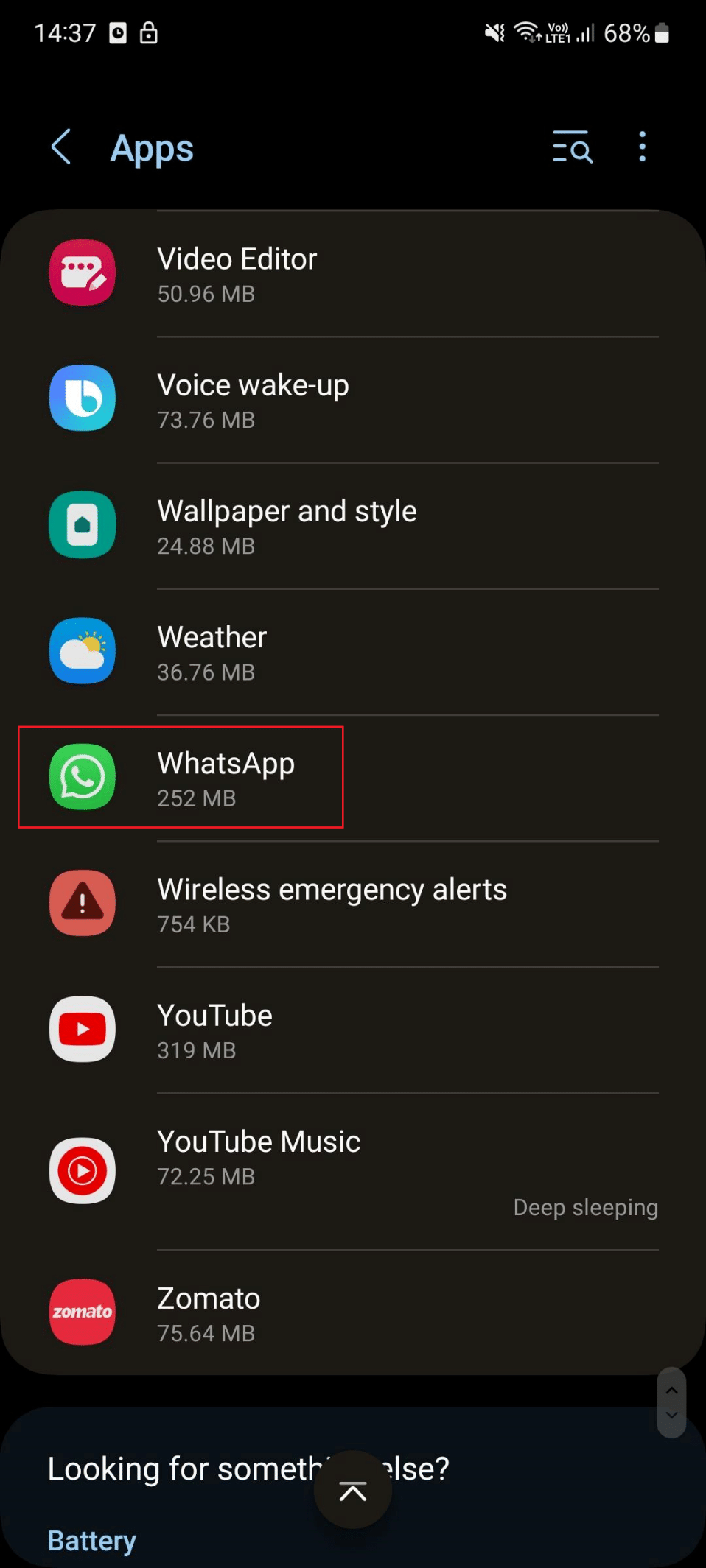
4. [アプリ情報] で、 [ストレージ]をタップします。
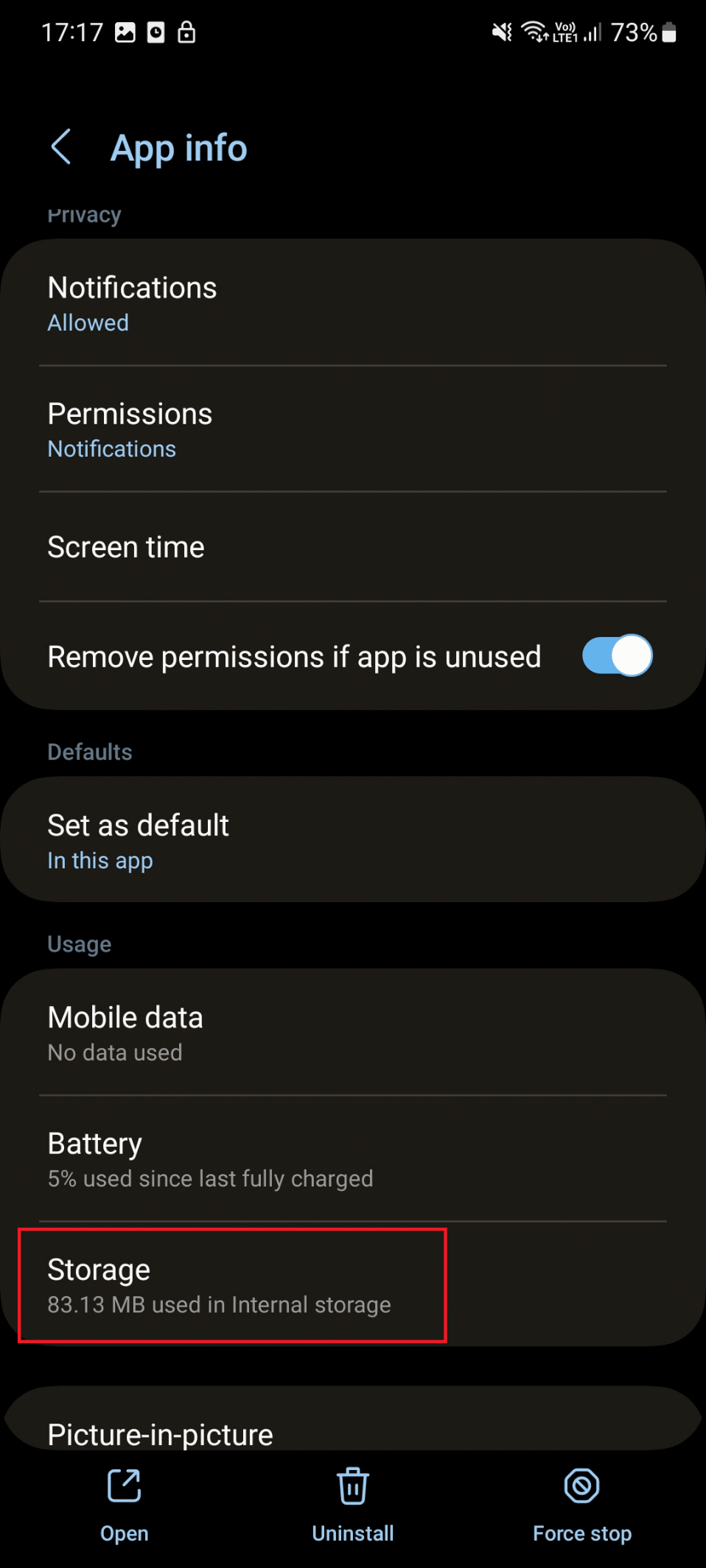
5. 最後に、 [キャッシュの消去]をタップします。
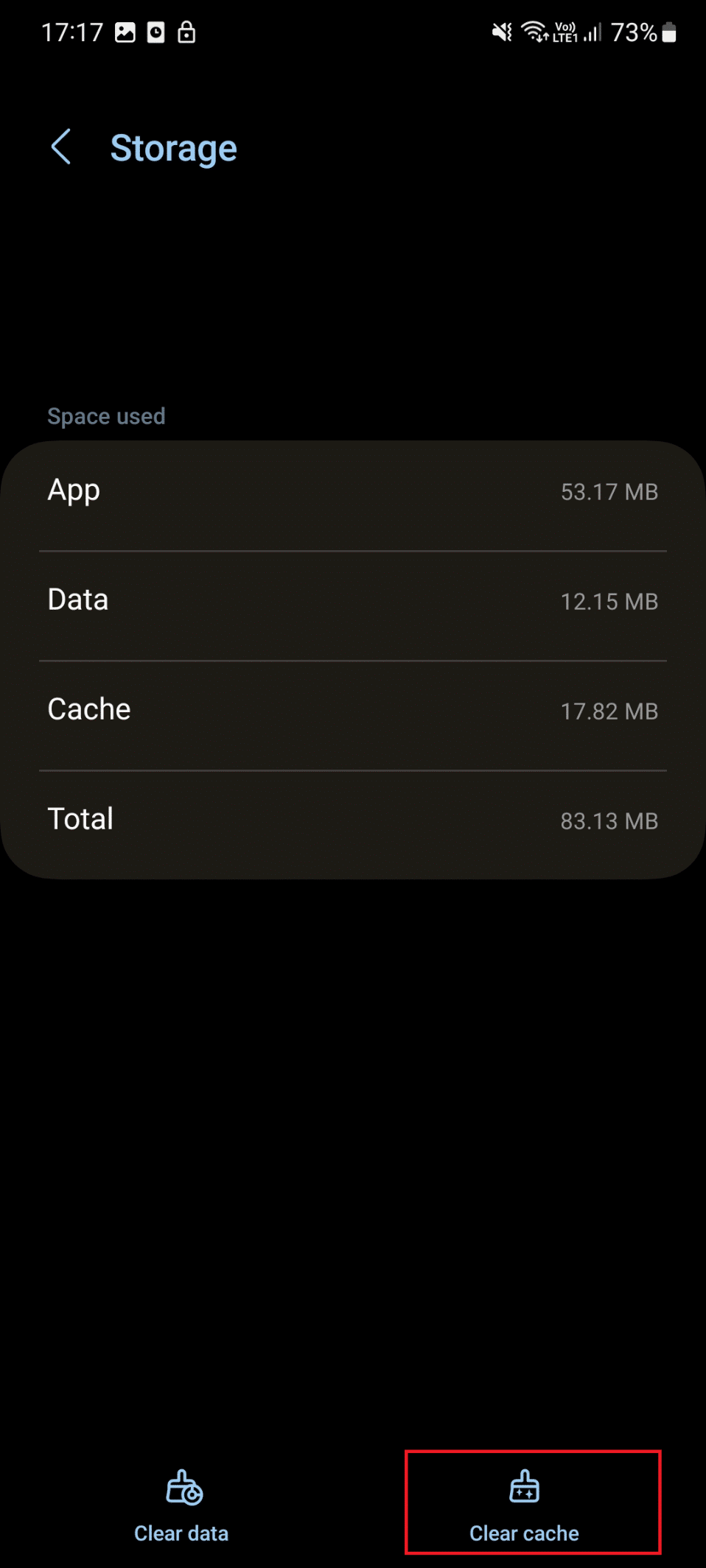
方法 10: WhatsApp を再インストールする
上記の方法で WhatsApp の画像やメディアがダウンロードされない問題を修正できない場合は、前述のアプリケーションをスマートフォンに再インストールしてみてください。 説明したアプリをアンインストールすると、問題の原因となっているすべてのマルウェア、キャッシュ、およびデータを排除できます。 ただし、デバイスからアプリケーションを削除したら、再インストールする必要があります。 関連するアプリをアンインストールして再インストールする手順は次のとおりです。
1. [アンインストール] オプションが表示されるまで、スマートフォンのWhatsAppアイコンを押し続けます。
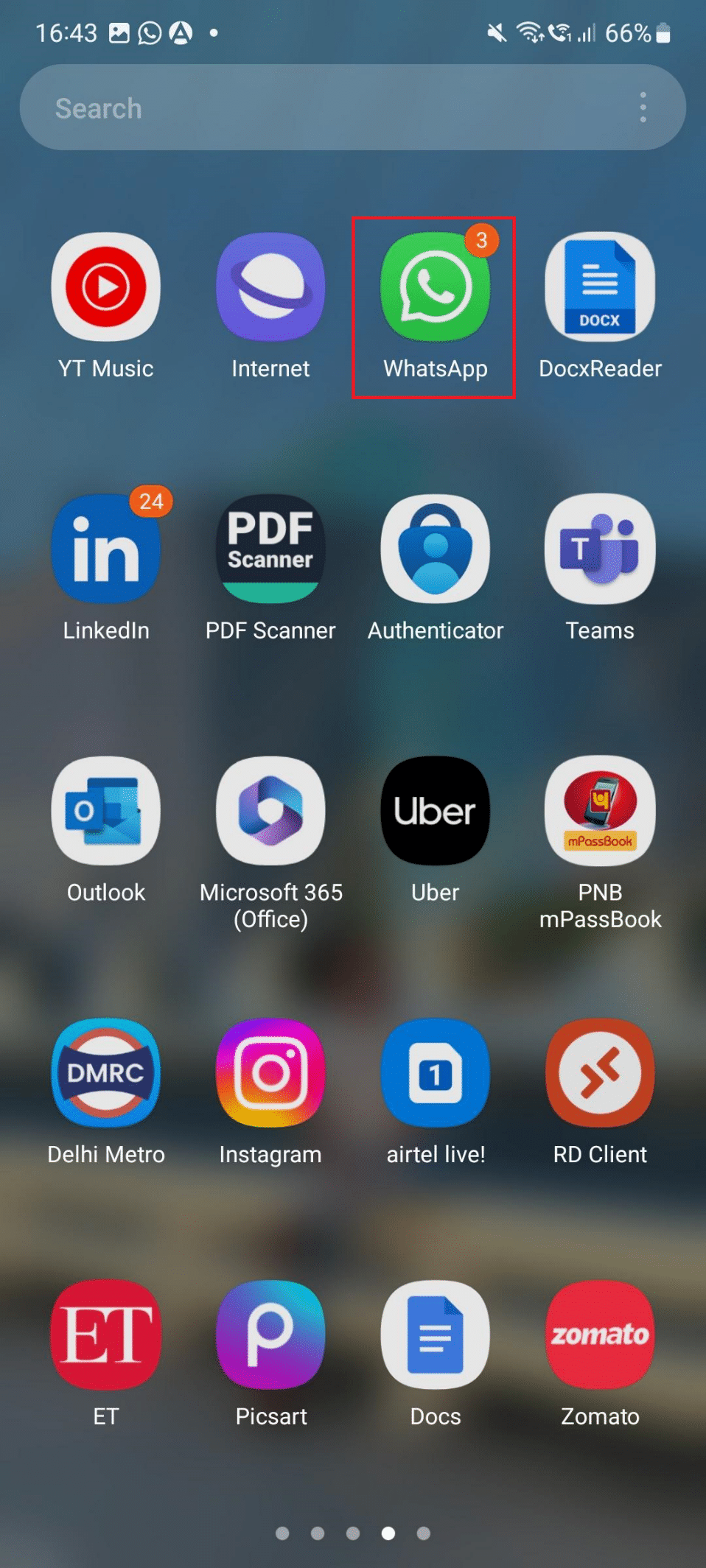
2. 次に、 [アンインストール]をタップし、プロセスが完了するまで待ちます。
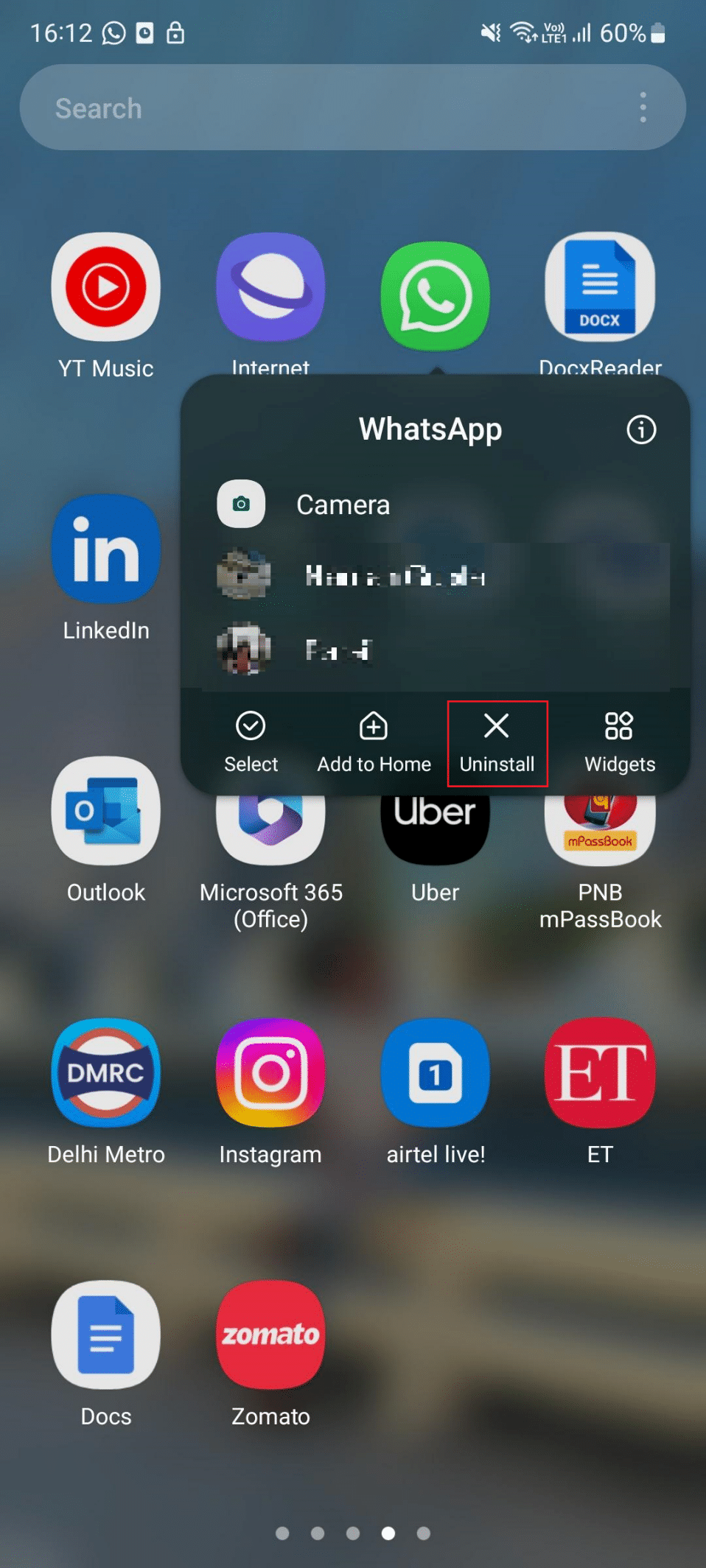
3. その後、 Play ストアアプリを起動します。
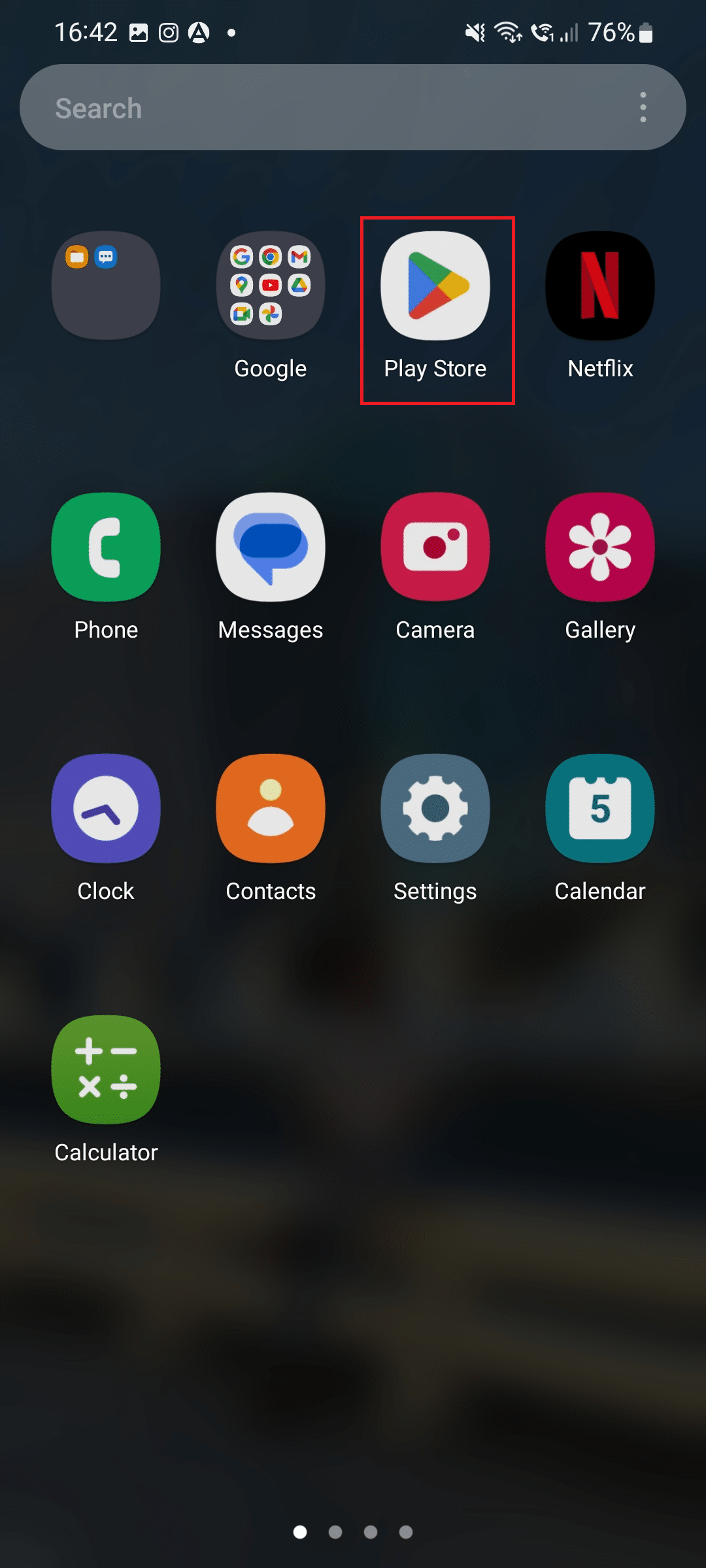
4. 次に、 WhatsApp を検索し、表示された同じ結果をタップします。
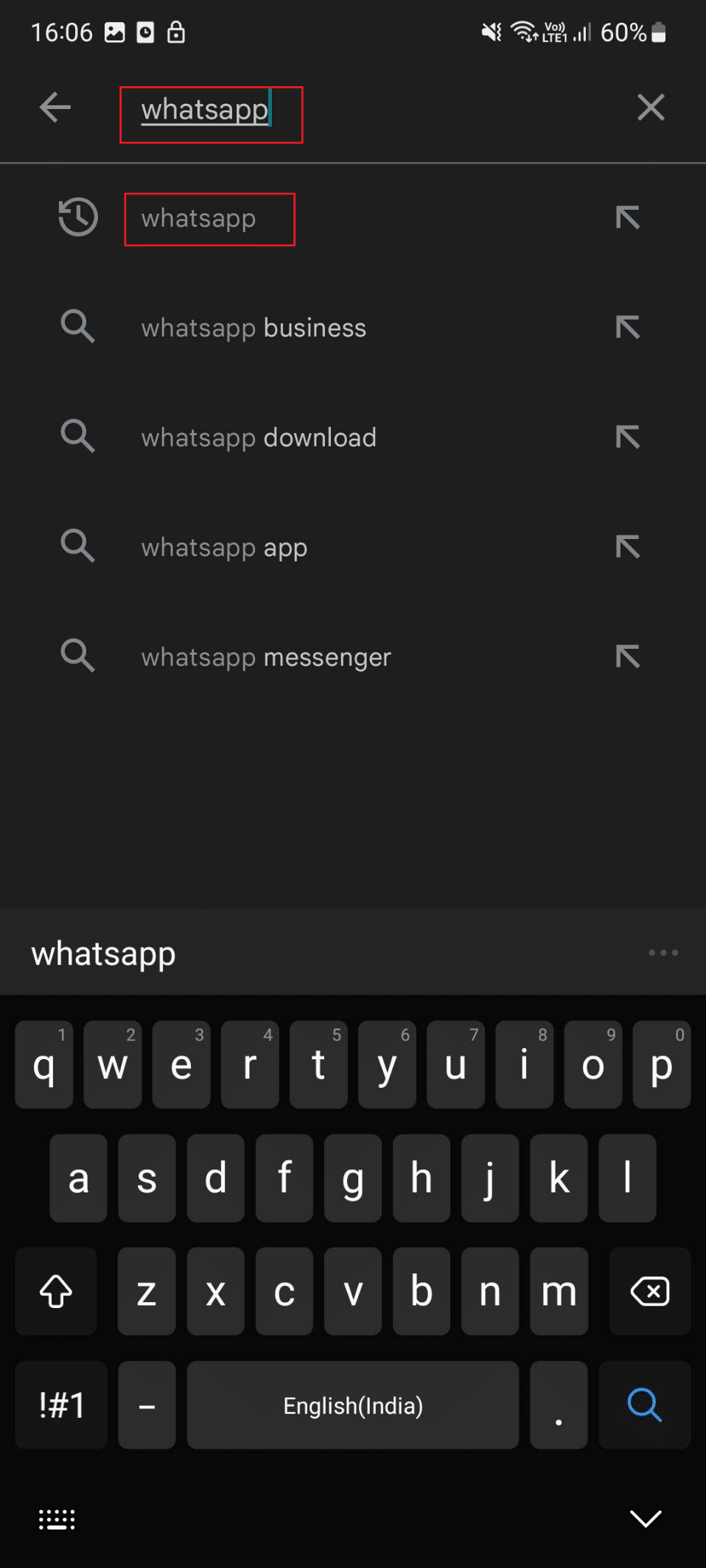
5.インストールをタップします。
また読む:アプリを開かない限りWhatsAppメッセージを受信しない問題を修正
方法 11: ネットワーク設定をリセットする
上記のすべての方法で WhatsApp メディアが Android をダウンロードしない問題を修正できない場合は、ネットワーク設定をリセットする必要があります。 ネットワーク設定をリセットするには、以下に示す手順を使用します。
1. まず、設定アイコンをタップします。
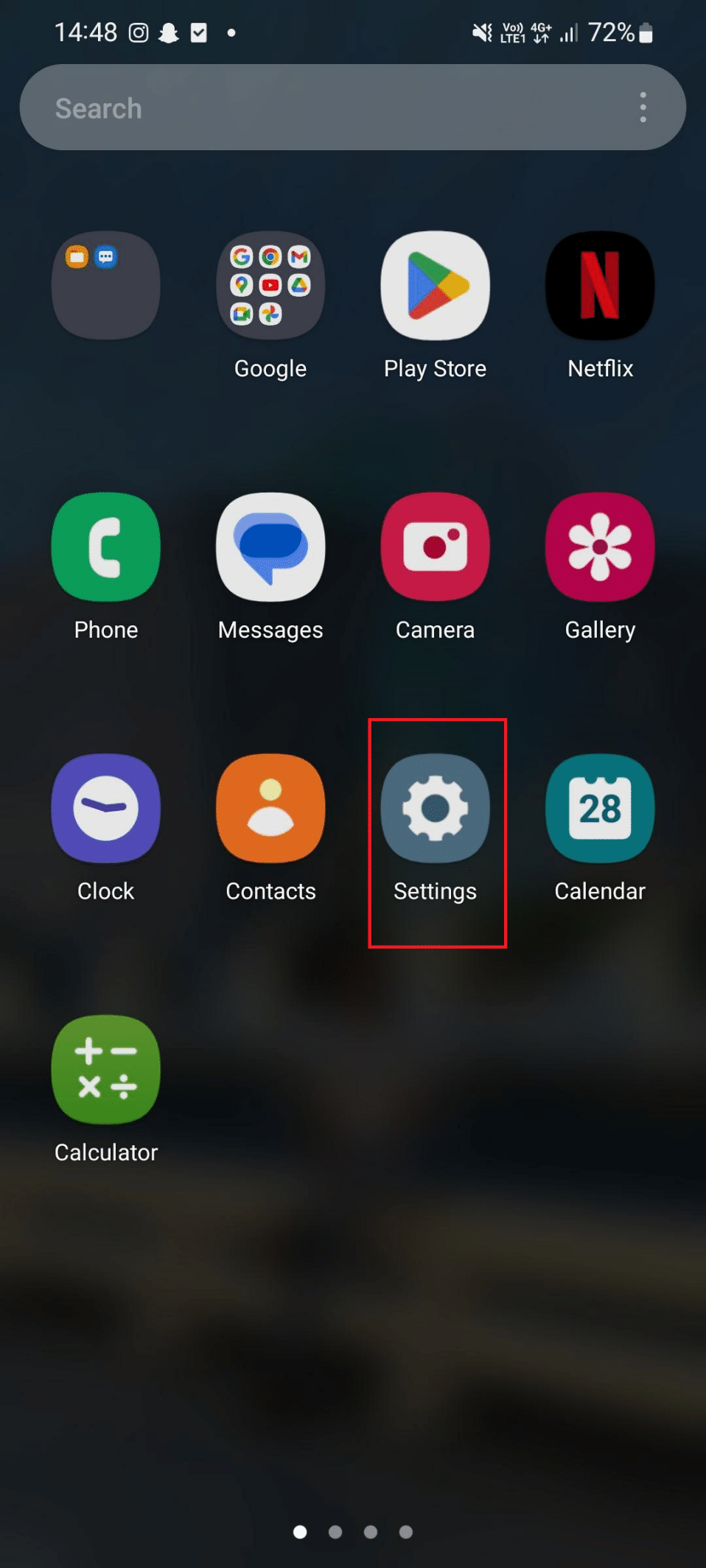
2. 次に、 [一般管理]をタップします。
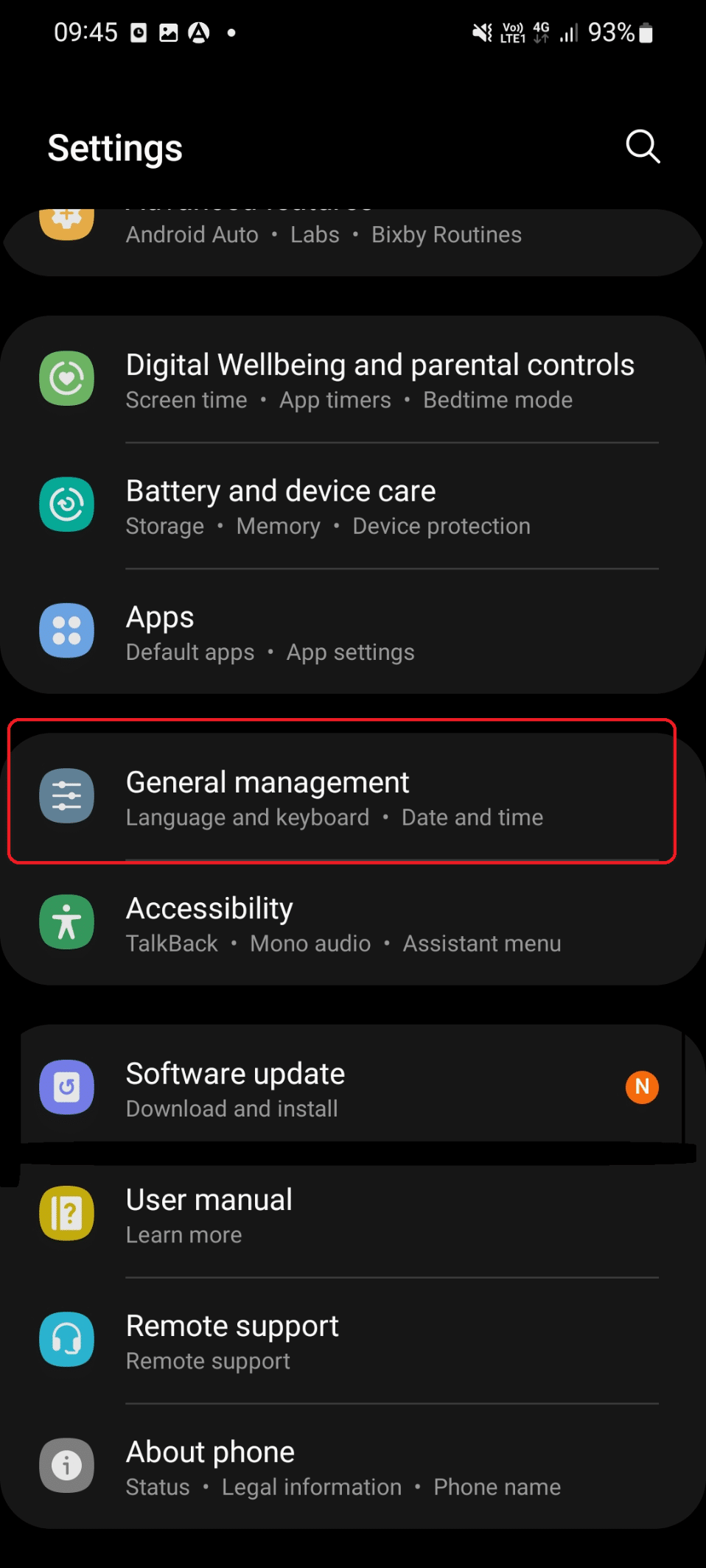
3. その後、下にスワイプして[リセット]をタップします。
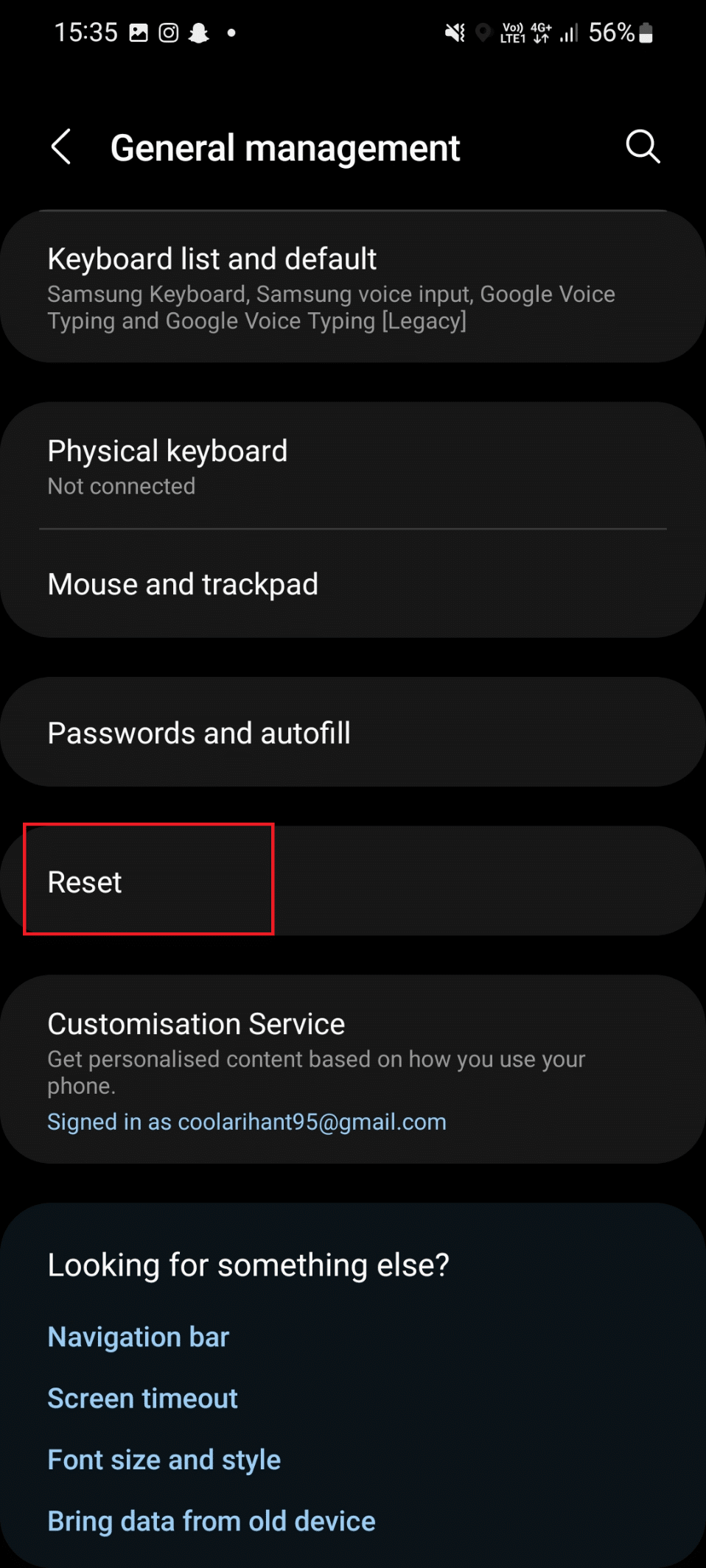
4. [リセット] で、 [ネットワーク設定のリセット]をタップします。
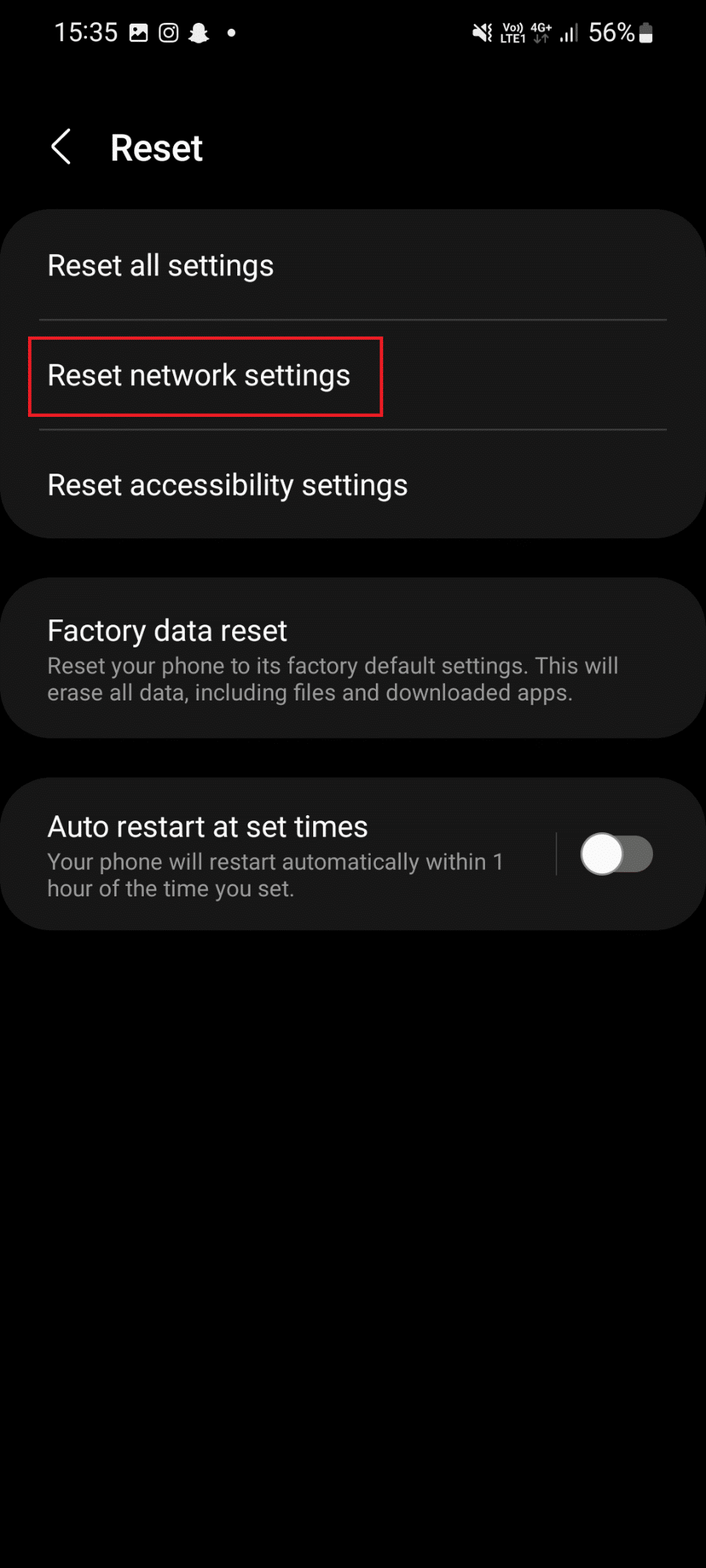
5. 次に、 [設定のリセット]をタップします。
おすすめされた:
- Photoshop vs Canva: 最適なデザインツールはどれ?
- IG Liveでプレイするゲームは何ですか?
- 誰かがWhatsAppであなたをミュートしたかどうかを知る方法
- FacebookページからWhatsAppのリンクを解除する方法
WhatsAppの画像とメディアがダウンロードされない問題を修正する方法を学んだことを願っています. 以下のコメントセクションを使用して、私たちに連絡してください。 次に学びたいことを教えてください。
